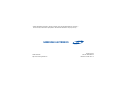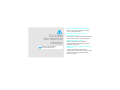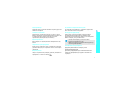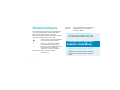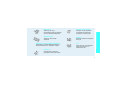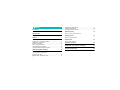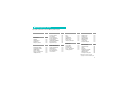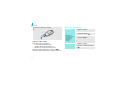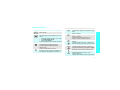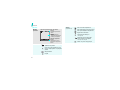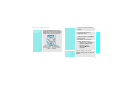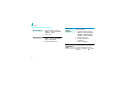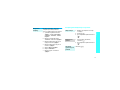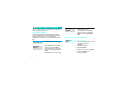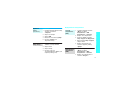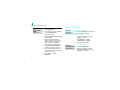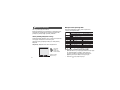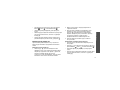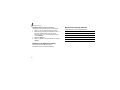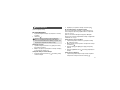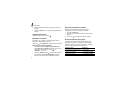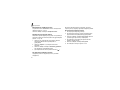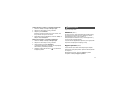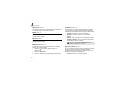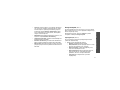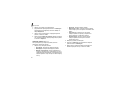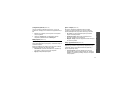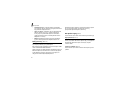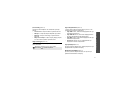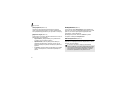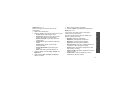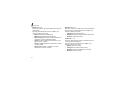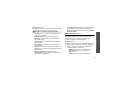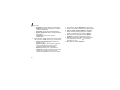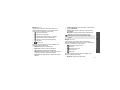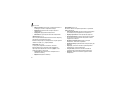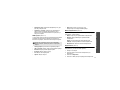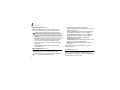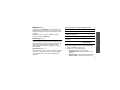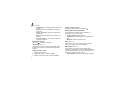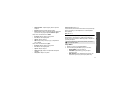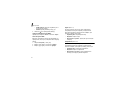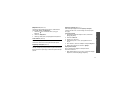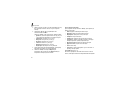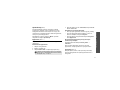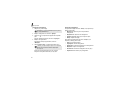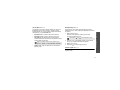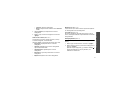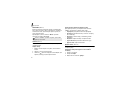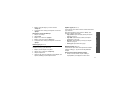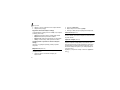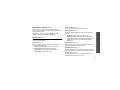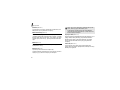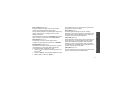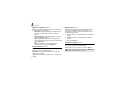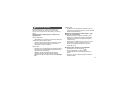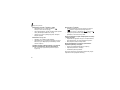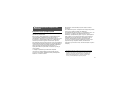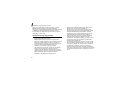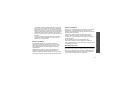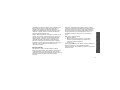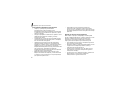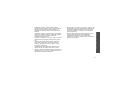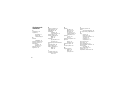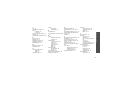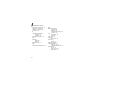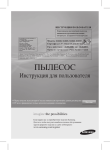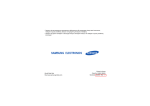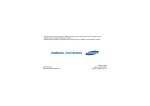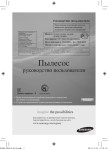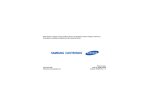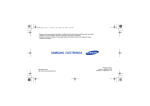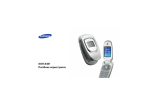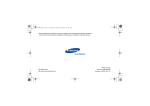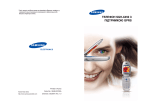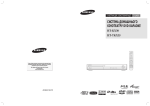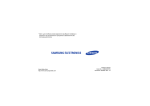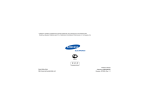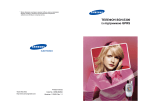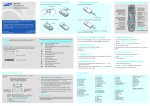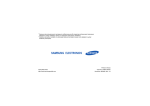Download Samsung SGH-X480 Керівництво користувача
Transcript
* Деяка інформація, викладена у даному посібнику, може не відповідати Вашому телефону у залежності від встановленого програмного забезпечення або Вашого оператора зв’язку. SAMSUNG ELECTRONICS World Wide Web http://www.samsungmobile.com Printed in Korea Code No.:GH68-06901A Ukrainian. 04/2005. Rev 1.0 SGH-X480 Посібник користувача Ніколи не забувайте про безпеку на дорозі Ніколи не користуйтесь телефоном за кермом. Спершу зупиніть автомобіль. Основні застережні заходи Нехтування ними може виявитись небезпечним або незаконним. Вимикайте телефон під час заправки автомобіля пальним Не користуйтесь телефоном на заправних станціях, поблизу сховищ пального та хімічних речовин. Вимикайте телефон у літаках Мобільні телефони можуть створювати радіоперешкоди. Користування ними у літаках небезпечне та незаконне. Вимикайте телефон біля будь-якого медичного обладнання У лікарнях або медичних закладах може використовуватись обладнання, чутливе до впливу зовнішньої РЧ-енергії. Дотримуйтесь діючих положень та правил. Не давайте телефон маленьким дітям Радіохвилі можуть негативно впливати на роботу будь-яких мобільних телефонів. Не дозволяйте дітям бавитись з телефоном, будь-якими його частинами а також аксесуарами. Спеціальні положення Аксесуари та акумулятори Дотримуйтесь спеціальних положень, що діють у місцях Вашого перебування. Завжди вимикайте Ваш телефон там, де заборонене його використання або де він може спричинювати радіоперешкоди та небезпеку. Користуйтесь тільки аксесуарами та акумуляторами, рекомендованими фірмою Samsung. Використання недозволених аксесуарів може призвести до пошкодження Вашого телефону та бути небезпечним. Водонепроникність Ваш телефон не є водонепроникним. Оберігайте його від вологи. Обережність при користуванні Користуйтесь телефоном тільки у нормальному положенні (тримаючи біля вуха). Не торкайтесь антени, коли телефон увімкнений. Екстрені дзвінки Уведіть екстрений номер телефону, дійсний у місці Вашого . перебування, та натисніть клавішу Основні застережні заходи Радіоперешкоди • Телефон може вибухнути, якщо ви вставите акумулятор неправильного типу. • Ліквідуйте непридатні до використання акумулятори згідно інструкцій виробника. Кваліфіковане обслуговування Доручайте ремонт Вашого телефону тільки кваліфікованим майстрам. Детальнішу інформацію щодо техніки безпеки можна знайти на "Інформація щодо здоров’я та безпеки" на сторінці 61. 1 Огляд посібника Цей посібник користувача містить стислу інформацію про те, як користуватись вашим телефоном. Щоб швидко вивчити основні прийоми роботи з телефоном, звертайтесь до розділу "Починаємо вивчати ваш телефон". <програмна клавіша> • У цій інструкції використовуються такі значки: Цей значок вказує на важливу інформацію щодо безпеки та функцій телефону. → Вказує на те, що ви можете отримати більше інформації на даній сторінці. Вказує на те, що вам необхідно натискати клавіші навігації для відображення обраної опції та наступного її вибору. [назва клавіші] Вказує на клавішу телефону. Наприклад, [ ]. 2 Вказує на програмну клавішу, функція якої відображається на екрані телефону. Наприклад, <Меню>. Здатність працювати у трьох типах мереж Користуйтесь вашим телефоном по всьому світу, де є підтримка діапазонів GSM 900, 1800 та 1900. Спеціальні функції вашого телефону • Простий та компактний дизайн із технологією Intenna Унікальна технологія Samsung intenna забезпечує найкращу якість зв’язку без незручної зовнішньої антени. WAP браузер Забезпечує доступ до безпроводового вебу, різноманітних служб та найсвіжішої інформації. • Календар та список справ Слідкуйте за своїм щоденним, щотижневим та щомісячним розкладом та списком справ. • Телефонна книга Зберігає до 2000 номерів телефонів. • Диктофон Дозволяє записувати нагадування або звуки. • Java Насолоджуйтесь установленими іграми на основі Java™ та завантажуйте нові! MMS (Послуга мультимедійних повідомлень) Надсилайте та отримуйте MMS-повідомлення у вигляді комбінації тексту, зображень та звуків. • Спеціальні функції вашого телефону • • Композитор Створюйте власні мелодії та користуйтесь ними як рінгтонами. 3 Зміст Розпаковка 6 Введення тексту Перевірте комплектацію поставки Ваш телефон 6 Початок 7 Вставте карту та зарядіть телефон......................................... 7 Увімкнення та вимкнення ......................................................... 8 Клавіші та дисплей ................................................................... 9 Доступ до функцій меню ........................................................ 11 Настройка вашого телефону ................................................. 12 Телефонування/відповідь на дзвінок .................................... 13 14 Почніть з WAP, повідомлень, створення власних мелодій та інших особливих можливостей Користування WAP ................................................................. 14 Використання телефонної книги............................................ 14 4 21 Додаткові функції виклику Функції меню Початок експлуатації 18 ABC, T9, режим цифр та символів Функції дзвінка Клавіші, функції та розташування Додаткові функції телефону Відправлення повідомлень.................................................... 15 Перегляд повідомлень........................................................... 16 Створення власної мелодії.................................................... 17 25 Перелік всіх опцій меню Вирішення проблем 59 Інформація щодо здоров’я та безпеки 61 Предметний покажчик 68 Огляд функцій меню Щоб перейти в режим меню, натисніть <Меню> в режимі очікування. 1 SIM меню c. 25 2 2 Журнал дзвінків c. 25 1 2 3 4 5 6 c. 26 c. 26 c. 26 c. 26 c. 26 c. 26 Пропущені Вхідні Вихідні Видалити всі Тривалість Вартість дзвінка* 4 Настройка звуку c. 30 6 WAP&Ігри c. 41 8 Тел.книга c. 52 1 2 3 4 5 6 7 8 9 c. 30 c. 30 c. 31 c. 31 c. 31 c. 31 c. 31 c. 32 c. 32 1 2 3 4 5 6 7 c. 41 c. 43 c. 44 c. 44 c. 45 c. 45 c. 45 7 Органайзер c. 47 1 2 3 4 5 6 7 8 c. 52 c. 52 c. 53 c. 53 c. 53 c. 54 c. 54 c. 54 1 2 3 4 5 6 7 c. 47 c. 47 c. 49 c. 49 c. 49 c. 50 c. 51 Звук дзвінка Гучність дзвінка Тип сигналу Звук клавіатури Звук повідомлeння Звук фолдера Живлeння Увім/Вимк Попередження Додаткові звуки 3 Послуги мережі c. 27 5 Повідомлення c. 32 1 2 3 4 5 6 7 c. 27 c. 28 c. 29 c. 29 c. 29 c. 29 c. 30 1 2 3 4 5 6 7 c. 32 c. 35 c. 39 c. 39 c. 40 c. 40 c. 40 Переадресація Заборона дзвінків Очікування дзвінка Вибір мережі Ідент. номера Закр. група абонентів Вибір діапазону SMS Повідомлення MMS Повідомлення WAP повідомлення Видалити всі Голосова пошта СВ повідомлення Стан пам’яті WAP браузер Ігри Звуки Зображення Видалити всі Стан пам’яті Редактор мелодий Будильник Календар Час та Дата Калькулятор Список справ Голос. нагадування Ковертер валют Знайти Додати запис Знайти групу Правка групи Швидкий набір Видалити всі Стан пам’яті Сервісні номери* 9 Настройка телефону c. 55 1 2 3 4 5 6 7 8 9 c. 55 c. 56 c. 56 c. 56 c. 56 c. 58 c. 58 c. 58 c. 58 Мої настройки Вітання Власний номер Мова Безпека Додаткові настройки Бокова клавиша Швидке меню Скасувати настройки *Виводиться тільки тоді, якщо підтримується вашою SIM-картою. 5 Розпаковка Ваш телефон Перевірте комплектацію поставки Клавіші, функції та розташування Динамік Телефон Дисплей Дорожній адаптер Навігаційні клавіші (Вгору/Вниз/Вліво/ Вправо) Акумулятор Посібник користувача Ви можете замовити різноманітні аксесуари у місцевого дилера Samsung. В залежності від вашої країни або постачальника послуг комплектація телефону чи наявність аксесуарів у дилера Samsung може змінюватися. 6 Гніздо для навушників Ліва програмна клавіша Клавіші гучності Клавіша набору номера Клавіші спеціальних функцій Клавіша WAP доступ/ підтвердження Права програмна клавіша Клавіша увімк./ вимк./ вихід з меню Клавіша відміна/ виправлення Буквено-цифрові клавіші Мікрофон Початок Початок експлуатації 3 Вставте акумулятор. 4 5 Підключіть адаптер до стандартної розетки змінного струму. 6 Коли телефон буде повністю заряджений (значок акумулятора перестане блимати), відключіть адаптер від розетки. Підключіть дорожній адаптер до телефону. Інформація про SIM-карту При реєстрації у мережі мобільного зв’язку ви отримуєте вставну SIM-карту разом з реєстраційними даними (PIN, додаткове обслуговування і т.д.). Вставте карту та зарядіть телефон 1 Вийміть акумулятор. ➀ ➁ Якщо телефон увімкнений, спершу вимкніть його, натиснувши та утримуючи [ ]. 2 Вставте SIM-карту. Контакти карти золотистого кольору повинні бути повернуті до телефону. 7 Початок 7 Увімкнення та вимкнення Відключіть адаптер від телефону. Увімкнення 2. Щоб увімкнути телефон, натисніть і утримуйте клавішу [ ]. ➀ ➁ ➀ Індикатор слабкого заряду Коли заряд акумулятора слабкий: • звучить попереджувальний сигнал, • на екрані з’являється застереження, та • блимає значок розрядженого акумулятора . Якщо рівень заряду акумулятора стає надто низьким, телефон автоматично вимикається. Зарядіть акумулятор. 8 1. Відкрийте телефон. Не вмикайте телефон у місцях, де заборонено користуватись мобільним зв’язком. 3. За необхідності введіть PIN і натисніть <Добре>. Вимкнення 1. Відкрийте телефон. 2. Натисніть та утримуйте клавішу [ ]. Клавіші та дисплей Клавіша(і) Опис Клавіша(і) Опис Початок Видаляє символи з дисплея. У режимі меню повертає до попереднього рівня меню. Виконання функції, зазначеної у нижньому рядку дисплея. Завершує дзвінок. Натисніть і утримуйте, щоб увімкнути або вимкнути телефон. У режимі меню відміняє набір тексту та повертає телефон у режим очікування. У режимі очікування швидкий доступ до відповідних функцій меню здійснюється таким чином: • Вгору/Вниз: обрані опції меню.стор. 58 • Вліво: SMS Повідомлення • Вправо: Звук дзвінка У режимі меню виконують перегляд опцій меню. Вводять числа, літери та деякі спеціальні символи. У режимі очікування натисніть і утримуйте [11], щоб отримати доступ до вашої голосової пошти. У режимі очікування запускає WAP-браузер (безпроводовий програмний протокол). У режимі очікування вибирає виділений елемент меню. Вводять спеціальні символи. У режимі очікування натисніть і утримуйте [ ] для увімкнення/вимкнення режиму Без звуку. Здійснює або відповідає на дзвінок. В режимі очікування видає останній номер, що був набраний, пропущений або отриманий. (зліва) Настройка гучності різних звукових сигналів телефону. У режимі очікування регулюють гучність сигналів клавіатури. У режимі меню виконують перегляд опцій меню. 9 Початок Дисплей Вигляд дисплея Дисплей розділений на три області. Меню Значки Тел.Кн. Нове повідомлення голосової пошти Нове мультимедійне повідомлення Область тексту та графіки відображає повідомлення та введену інформацію. Звукові сигнали вимкнуто стор. 23 Підказки програмних клавіш: відображають поточні функції двох програмних клавіш. Здійснюється дзвінок Поза зоною обслуговування; ви не можете телефонувати та отримувати дзвінки Мережа GPRS 10 Нове текстове повідомлення (продовження) Значки: відображає різноманітні значки. Потужність отримуваного сигналу Роумінг Значки Будильник встановлено Режим без звуку активний, або дзвінок увімкнуто на вібрацію стор. 12, стор. 31 Рівень потужності акумулятора Доступ до функцій меню Функції програмних клавіш можуть відрізнятися в залежності від обраної вами функції. Їх поточне призначення вказане у нижньому рядку дисплея. Меню Натисніть ліву програмну клавішу для входу в режим Меню. 1. Натисніть відповідну програмну клавішу. 2. Натискайте навігаційні клавіші для вибору наступної або попередньої опції. Початок Користуйтеся програмними клавішами Виберіть опцію 3. Натисніть <Обрати> або [ ], щоб обрати відображену функцію або виділену опцію. Тел.Кн. 4. Для виходу з цього меню ви можете зробити наступне: • Натиснути < > або [C] для переходу на рівень вище. • Натисніть [ ] для повернення в режим очікування. Натисніть праву програмну клавішу для доступу до меню Тел.книга. Використання клавіш швидкого доступу Натисніть клавішу з числом, що відповідає номеру опції, яку ви хочете вибрати. 11 Початок Настройка вашого телефону Мова інтерфейсу 1. В режимі очікування натисніть <Меню> та виберіть Настройка телефону → Мова. Шпалери для режиму очікування 2. Оберіть мову. Мелодія дзвінка 1. У режимі очікування натисніть <Меню> та оберіть Настройка телефону → Мої настройки → Заставки → Список заставок. 2. Оберіть зображення. 1. В режимі очікування натисніть <Меню> та виберіть Настройка звуку → Звук дзвінка. 3. Перейдіть до бажаного зображення. 2. Оберіть мелодію дзвінка. 4. Натисніть <Обрати>. Переключення на режим без звуку 12 Ви можете обрати шпалери для режиму очікування. Ви можете переключити телефон у беззвучний режим, щоб не заважати оточуючим сигналами телефону. Натисніть та утримуйте [ ] в режимі очікування. Блокування телефону Ви маєте можливість захистити телефон від несанкціонованого доступу, задавши пароль на телефон. Телефонування/відповідь на дзвінок Набір номера 2. Введіть стандартний пароль "00000000" та натисніть <Добре>. 3. Введіть новий пароль від 4 до 8 цифр та натисніть <Добре>. 4. Введіть новий пароль ще раз та натисніть <Добре>. 5. Оберіть Блок. телефона. 6. Оберіть Увімкнено. 2. Натисніть [ Початок 1. У режимі очікування натисніть <Меню> та оберіть Настройка телефону → Безпека → Зміна пароля. 1. Введіть код місцевості та номер телефону. ]. 3. Для завершення дзвінка натисніть [ ]. Відповідь на дзвінок 1. Коли телефон задзвонить, натисніть [ ]. 2. Для завершення дзвінка натисніть [ ]. Настройка гучності під час розмови Натисніть [ ]/[ ]. 7. Введіть пароль та натисніть <Добре>. 13 Додаткові функції телефону Почніть з WAP, повідомлень, створення власних мелодій та інших особливих можливостей Навігація в браузері Користування WAP За допомогою вбудованого WAP-браузера ви можете з легкістю отримати доступ до безпроводового вебу, щоб отримувати різноманітні послуги та найсвіжішу інформацію, а також для того, щоб завантажувати дані з вебу. Запуск браузера Навігація в браузері В режимі очікування натисніть [ ]. • • • 14 Щоб отримати доступ до опцій браузера, натисніть <Меню>. Для пересування між об’єктами браузера натискайте [Вгору] або [Вниз]. Щоб обрати об’єкт, натисніть [ ]. • • Щоб повернутись на попередню сторінку, натисніть [C]. Щоб повернутись на домашню сторінку, натисніть і утримуйте <Меню> та оберіть Домашній URL. Використання телефонної книги Додавання запису У пам’ять телефону 1. В режимі очікування введіть номер телефону та натисніть <Зберегти>. 2. Оберіть тип номера. 3. Оберіть Телефон. 4. Введіть ім’я та натисніть <Добре>. 5. Натисніть <Добре> для збереження запису. Додавання запису 1. В режимі очікування введіть номер телефону та натисніть <Зберегти>. Відправлення повідомлень Текстове повідомлення (SMS) 2. Оберіть тип номера. 3. Оберіть SIM. 2. Введіть текст повідомлення. 4. Введіть ім’я та натисніть <Добре>. 3. Натисніть <Опції> та оберіть Збер. і відправ. або Відправити. 5. Натисніть <Добре> для збереження запису. Пошук запису 1. У режимі очікування натисніть <Меню> та оберіть Повідомлення → SMS Повідомлення → Написати. 4. Якщо ви обрали Збер. і відправ., оберіть пам’ять. 5. Введіть номер абонента та натисніть програмну клавішу <Добре>. 1. В режимі очікування натисніть <Тел.Кн> та оберіть Знайти. 2. Оберіть запис. 3. Оберіть номер. 4. Натисніть [ ], щоб зателефонувати або <Опції>, щоб перейти до вибору опції. Додаткові функції телефону (продовження) На SIM-карту Мультимедійне повідомлення (MMS) 1. У режимі очікування натисніть <Меню> та оберіть Повідомлення → MMS Повідомлення → Написати. 2. Введіть тему повідомлення та натисніть <Наступн.>. 15 Додаткові функції телефону Мультимедійне повідомлення (MMS) (продовження) 3. Оберіть Додати сюди та додайте мультимедійні дані. 4. Коли закінчите, натисніть <Опції> та оберіть Відправити. 5. Оберіть тип адреси. 6. Виберіть Номер телефону, E-Mail або Тел.книга. 7. Введіть номер адресата або адресу електронної пошти, або оберіть адресата з телефонної книги та натисніть <Добре>. 8. Щоб додати інших одержувачів, оберіть Додати одержувача та повторіть процедуру з пункту 6. 9. Щоб додати одержувачів інших типів, натисніть < > та повторіть процедуру з пункту 5. 10. Коли закінчите, оберіть Надіслати. 16 Перегляд повідомлень Перегляд текстового повідомлення Коли з’явиться сповіщення: Натисніть <Перегляд>. Повідомлення буде відображене на екрані. Зі скриньки Вхідні: 1. У режимі очікування натисніть <Меню> та оберіть Повідомлення → SMS Повідомлення → Вхідні. 2. Оберіть повідомлення. Коли з’явиться сповіщення: Перегляд мультимедійного 1. Натисніть <Перегляд>. повідомлення 2. Натисніть <Опції> та оберіть Витягнути. Повідомлення буде відображене на екрані. Створення мелодії 4. Повторюйте кроки з 2 по 3, щоб додавати ноти та паузи. (продовження) 5. Коли закінчите, натисніть <Опції> та оберіть Зберегти. 6. Введіть назву мелодії та натисніть <Добре>. 2. Оберіть повідомлення. Створення власної мелодії Створення мелодії 1. У режимі очікування натисніть <Меню> та оберіть WAP&Ігри → Редактор мелодий → Редактор мелодий. 2. Щоб перемістити виділення вгору чи вниз, натискайте [Вгору] або [Вниз]. 3. Оберіть ноту чи паузу та натисніть <Обрати>. Додаткові функції телефону Зі скриньки Вхідні: Перегляд мультимедійного 1. У режимі очікування натисніть <Меню> та оберіть повідомлення Повідомлення → MMS (продовження) Повідомлення → Вхідні. Відтворення мелодії 1. У режимі очікування натисніть <Меню> та оберіть WAP&Ігри → Редактор мелодий → Редактор мелодий. 2. Натисніть <Опції> та виберіть Відкрити. 3. Оберіть бажану мелодію та натисніть <Відкрити>. 4. Натисніть <Опції> та виберіть Відтворити. 17 Введення тексту Використання режиму ABC ABC, T9, режим цифр та символів Ви можете вводити текст повідомлень, телефонної книги, календаря чи органайзера за допомогою режиму ABC, режиму T9, режиму цифр та режиму символів. Натискайте відповідну клавішу, поки на дисплеї не з’явиться необхідний символ. Клавіша Символи, відображені по порядку Регістр великих літер Регістр малих літер Зміна режиму введення тексту Індикатор режиму введення тексту з’являється на дисплеї, коли курсор знаходиться в текстовому полі. Натисніть праву програмну клавішу для зміни режиму введення. Наприклад: Введення текстового повідомлення. Написати Немає Опції 18 АВС режим Режим Т9 Режим цифр Режим символів Індикатор режиму введення тексту пропуск Рекомендації з використання режиму ABC • Щоб двічі ввести ту ж саму букву або ввести іншу букву на тій самій клавіші, зачекайте, поки курсор не посунеться праворуч автоматично або натисніть [Вправо]. Після цього введіть наступну букву. • Натисніть [ ], щоб додати пропуск. • • • Використання режиму Т9 Прогнозований режим введення тексту Т9 дозволяє вводити будь-який символ одноразовим натисканням клавіш. Введення слова в режимі Т9 1. Натисніть [2] – [9], щоб почати введення слова. Набирайте кожну літеру одним натисканням клавіші. Наприклад, щоб увести слово "Привіт" у режимі T9, натисніть клавіші [5], [6], [4], [2], [4] та [6]. T9 прогнозує слово, яке ви вводите, тому воно може змінюватись після кожного натискання клавіші. 2. Введіть слово повністю перед редагуванням та стиранням символів. 3. Якщо система Т9 правильно передбачила слово, перейдіть до кроку 4. В протилежному випадку натисніть [0] для відображення альтернативних варіантів. Наприклад, якщо слова мають однакову послідовність клавиш, телефон спочатку відображаєнайчастіше вживані варіанти слів. 4. Натисніть [ ], щоб вставити пропуск та ввести наступне слово. Введення тексту • Для зміни регістру натисніть [ ]. Доступні режими Великі ( ), Малі ( ) та Початкові великі ( ). Натискайте [Вліво] або [Вправо], щоб пересувати курсор. Натисніть [C] для видалення символів по одному. Щоб очистити дисплей повністю, натисніть та утримуйте клавішу [C]. Залежно від вашої країни ви можете скористатися режимом введення для вашої мови, утримуючи [ ]. Рекомендації з використання режиму T9 • Натисніть [1] для автоматичного введення крапок та апострофів. • Натисніть [ ] для зміни регістру в режимі T9. Доступні режими Великі ( ), Малі ( ) та Початкові великі ( ). • Натискайте [Вліво] або [Вправо], щоб пересувати курсор. • Натисніть [C] для видалення символів по одному. Щоб очистити дисплей повністю, натисніть та утримуйте клавішу [C]. 19 Введення тексту Додавання нового слова у словник Т9 Ця функція може бути недоступною для деяких мов. 1. Введіть слово, яке потрібно додати в словник. 2. Натисніть [0] для виводу альтернативних слів для натиснутої клавіші. Якщо у словнику немає альтернативних слів, у нижньому рядку дисплея з’явиться Додати. 3. Натисніть <Додати>. 4. Введіть необхідне слово в режимі ABC та натисніть <Добре>. Використання цифрового режиму Режим цифр дозволяє вводити цифри. Натискайте клавіші з потрібними цифрами. 20 Використання режиму символів Режим символів дозволяє вводити символи. Для того, щоб... Натисніть вивести інші символи [Вгору] або [Вниз]. вибрати символ відповідну цифрову клавішу. стерти символ(и) [клавішу C]. додати символ(и) <Добре>. Функції дзвінка Додаткові функції виклику Як зателефонувати 1. В режимі очікування введіть код місцевості та номер телефону. 2. Натисніть [ ]. Натисніть [C] для стирання останньої цифри або натисніть та утримуйте клавішу [C], щоб повністю очистити дисплей. Ви можете пересунути курсор, щоб відредагувати неправильно введену цифру. Міжнародні дзвінки 1. У режимі очікування натисніть та утримуйте клавішу [0]. З’явиться символ +. 2. Введіть код країни, код місцевості та номер телефону, а тоді натисніть клавішу [ ]. Повторний набір останніх номерів 1. В режимі очікування натисніть [ ] для виводу списку останніх номерів. 2. Перейдіть до потрібного номера та натисніть [ ]. Як зателефонувати з телефонної книги Після того як ви зберегли номер у телефонній книзі, ви можете набрати цей номер, обравши його в телефонній книзі.стор. 52 Крім того, ви можете використати функцію "Швидкий виклик", щоб пов’язати найуживаніші номери з цифровими клавішами.стор. 53 Набір номера з пам’яті телефону 1. У режимі очікування натисніть та утримуйте клавішу [0]. З’являється знак +. 2. Введіть номер позиції потрібного телефонного номера та натисніть [ ]. 3. Натисніть [Вгору] або [Вниз] для прокрутки переліку дзвінків. 4. Натисніть <Дзвінок> або [ ] для набору відповідного номера. Набір номера з SIM-карти 1. У режимі очікування введіть номер позиції потрібного телефонного номера та натисніть клавішу [ ]. 21 Функції дзвінка 2. Натисніть [Вгору] або [Вниз] для прокрутки переліку дзвінків. 3. Натисніть <Дзвінок> або [ ] для набору відповідного номера. Завершення дзвінка Закрийте телефон або натисніть [ ]. Відповідь на дзвінок Коли вам хтось телефонує, телефон сповіщає про це дзвінком та зображенням на дисплеї. Натисніть [ ] або <Прийняти>, щоб відповісти на дзвінок. Рекомендації з прийняття дзвінків • Коли активована опція Відпов. будь-якою клав. в меню Додаткові настройки, ви можете відповісти на дзвінок будь-якою клавішею, окрім [ ] та <Відмова>.стор. 58 • Натисніть <Відмова> або [ ], щоб відхилити дзвінок. • 22 Коли активна опція Активний фолдер, ви можете відповісти на дзвінок, просто відкривши телефон. Перегляд пропущених дзвінків Якщо ви пропустили будь-які дзвінки, на дисплеї відображається кількість пропущених дзвінків. 1. Натисніть <Перегляд>. 2. За необхідності ви можете переглянути пропущені дзвінки. 3. Натисніть [ ] для набору відповідного номера. Як користуватися гарнітурою За допомогою гарнітури ви можете здійснювати або відповідати на дзвінки, не тримаючи телефон в руках. Підключіть гарнітуру до гнізда на лівому боці телефону. Кнопки на гарнітурі працюють таким чином: Для того, щоб... Натисніть знову набрати останній номер клавішу двічі. відповісти на дзвінок та утримуйте клавішу. завершити дзвінок та утримуйте клавішу. Опції під час дзвінків Під час дзвінка можна користуватись багатьма функціями. Натискайте [ / ] для настройки гучності навушника під час розмови. Натисніть клавішу [ ] для збільшення гучності та клавішу [ ] для зменшення гучності. Переведення дзвінка на утримування/ Відновлення Натисніть <Утрим.> або <Витягти>, щоб перевести дзвінок на утримування або відновити його. Користування функціями меню Натисніть <Опції> та виберіть Меню. Вимкнення мікрофона (Режим вимкненого мікрофона) Ви можете тимчасово відключити мікрофон телефону, щоб ваш співрозмовник не міг вас чути. Натисніть <Опції> та виберіть Вимк звук або Увім звук. Ви можете увімкнути або вимкнути тони клавіатури. Натисніть <Опції> та виберіть Вимк DTMF або Увім DTMF. При спілкуванні з автовідповідачем або з системами комп’ютерної телефонії необхідно вибрати опцію Увім DTMF. Функції дзвінка Настройка гучності під час розмови Увімкнення або надсилання тонів клавіатури Надсилання серії тонів DTMF Тони DTMF (двотональний багаточастотний набір) використовуються в телефонах для тонового набору. Тони DTMF можна надсилати серією після введення повного номера, на який їх потрібно надіслати, або отримування номера з телефонної книги. Цю опцію зручно використовувати для введення пароля або номера рахунку, коли ви телефонуєте на автоматичну систему, наприклад, банківських послуг. 1. Якщо ви підключені до системи телесервісу, натисніть клавішу <Опції> та виберіть Відправ. DTMF. 2. Введіть номер, який потрібно надіслати, і натисніть <Добре>. 23 Функції дзвінка Використання телефонної книги За допомогою меню Тел.книга ви можете знаходити або зберігати записи.стор. 52 Натисніть <Опції> та виберіть Телефонна книга. Як відповісти на другий дзвінок Якщо ваша мережа підтримує цю функцію та ви увімкнули очікування дзвінка, ви можете відповісти на другий вхідний дзвінок.стор. 29 1. Натисніть [ ], щоб відповісти на дзвінок. Перший дзвінок буде автоматично переведений на утримування. 2. Натисніть <Перекл.>, щоб переключатися між дзвінками. 3. Натисніть <Опції> та виберіть Закінчити утримання, щоб завершити утримуваний дзвінок. 4. Для завершення поточного дзвінка натисніть [ ]. Як здійснити конференц-дзвінок Ця функція дозволяє з’єднувати до шести учасників конференції. 24 Ви можете використовувати цю функцію, якщо ваш оператор зв’язку підтримує функцію конференц-дзвінків. Встановлення конференц-дзвінка 1. Зателефонуйте першому учаснику. 2. Зателефонуйте другому учаснику. Перший дзвінок буде автоматично переведений на утримування. 3. Натисніть <Опції> та виберіть Об’єднати. Першого учасника буде підключено до конференції. 4. За необхідності зателефонуйте іншій особі або прийміть вхідний дзвінок. 5. Натисніть <Опції> та виберіть Об’єднати. 6. За необхідності повторіть кроки з 4 по 5. Окрема розмова з одним із учасників конференції 1. Натисніть <Опції> та виберіть Оберіть один. 2. Оберіть ім’я або номер зі списку учасників. 3. Оберіть пункт Особистий. Ви можете особисто розмовляти з цією особою, поки інші учасники спілкуються між собою. 4. Щоб повернутись до конференції, натисніть <Опції> та виберіть опцію Об’єднати. Відключення одного з учасників конференції 1. Натисніть <Опції> та виберіть Оберіть один. 2. Оберіть ім’я або номер зі списку учасників. 3. Натисніть [Вниз] та оберіть Видалити. Учасника буде видалено з розмови, але конференція між іншими її учасниками триватиме. 4. Закрийте телефон або натисніть [ ] для закінчення конференц-дзвінка. Функції меню Перелік всіх опцій меню SIM меню (Меню 1) Це меню доступне, якщо ви використовуєте SIM AT-карту, яка забезпечує додаткові послуги, наприклад, новини, інформацію про погоду, спорт, розваги та місцезнаходження. Наявність послуг може відрізнятись у залежності від оператора мережі. За детальнішою інформацією зверніться до інструкції SIMкарти або зателефонуйте оператору зв’язку. Журнал дзвінків (Меню 2) За допомогою цього меню можна переглянути набрані, прийняті або пропущені дзвінки, тривалість ваших дзвінків та їх вартість. Щоб відкрити це меню, натисніть <Меню> в режимі очікування та виберіть Журнал дзвінків. 25 Функції меню Пропущені (Меню 2.1) Тривалість (Меню 2.5) За допомогою цього меню можна переглянути номери 20ти останніх дзвінків, на які ви не відповіли. За допомогою цього меню можна переглянути таймери для здійснених та прийнятих дзвінків. Дійсна тривалість дзвінків, визначена оператором зв’язку, може відрізнятись. • Останньго: тривалість останнього виклику. • Вихідних: загальна тривалість усіх здійснених дзвінків. • Вхідних: загальна тривалість усіх прийнятих дзвінків. • Скидання таймерів: скинути лічильники дзвінків. Ви повинні ввести пароль телефону. Вхідні (Меню 2.2) За допомогою цього меню можна переглянути 20 останніх номерів вхідних дзвінків. Вихідні (Меню 2.3) За допомогою цього меню можна переглянути 20 останніх номерів вихідних дзвінків. Видалити всі (Меню 2.4) За допомогою цього меню можна видалити усі номери кожного типу запису дзвінків. 1. Натисніть [ ] для відмітки типу(ів) запису, що видаляється. 2. Натисніть <Видалити>. 3. Натисніть <Так> двічі для підтвердження видалення. 26 Пароль за замовчуванням 00000000. Ви можете змінити цей пароль.стор. 57 Вартість дзвінка (Меню 2.6) Ця послуга мережі дозволяє переглянути вартість дзвінків. Це меню доступне, тільки якщо означена функція підтримується вашою SIM картою. Зверніть увагу, що ця функція не призначена для підрахунку. • Останньго: вартість останнього виклику. • • • Це меню використовується для доступу до послуг мережі. Щодо наявності цих послуг та їх передплати зверніться до вашого оператора зв’язку. Щоб відкрити це меню, натисніть <Меню> в режимі очікування та виберіть Послуги мережі. Переадресація (Меню 3.1) Ця послуга мережі дозволяє переадресовувати вхідні дзвінки на заданий номер. 1. Оберіть опцію переадресації дзвінків: • Завжди: переадресація всіх дзвінків. • Якщо зайнятий: дзвінки переадресовуються, якщо ви в цей час розмовляєте по телефону. • Якщо не відповів: дзвінки переадресовуються, якщо ви не відповідаєте на них. • Якщо недосяжний: дзвінки переадресовуються, якщо ви знаходитесь за межами досяжності приймання, або коли телефон вимкнений. • Скасувати всі: скасування всіх установок переадресації. Послуги мережі (Меню 3) • Послуги мережі (Меню 3) Функції меню • Загальна: загальна вартість усіх дзвінків, здійснених з часу останнього скидання лічильника вартості. Якщо загальна вартість перевищує максимальну вартість, встановлену опцією Встанов. максимальну, перед тим як здійснювати наступний дзвінок, вам потрібно скинути лічильник вартості. Максимальна: відображає максимальну вартість, яка задається опцією Встанов. максимальну. Скидання лічильників: скидання лічильників вартості. Ви повинні ввести ваш PIN2. Встанов. максимальну: встановлення максимальної вартості ваших дзвінків. Ви повинні ввести ваш PIN2. Вартість/Unit: встановлення вартості одного юніта для розрахунку вартості ваших дзвінків. Ви повинні ввести ваш PIN2. 27 Функції меню 2. Оберіть тип дзвінків для переадресації. 3. Для увімкнення переадресації натисніть <Увімкнути>. Для вимкнення переадресації натисніть <Опції> та оберіть Видалити. 4. Уведіть номер, на який будуть переадресовуватись дзвінки, та натисніть <ОК>. 5. Якщо ви обрали Якщо не відповів, виберіть проміжок часу очікування мережі перед переадресацією дзвінка та натисніть <Обрати>. Заборона дзвінків (Меню 3.2) Послуга мережі щодо заборони дзвінків дозволяє обмежувати здійснення дзвінків. 1. Оберіть опцію заборони дзвінків: • Всі вихідні: заборона всіх вихідних дзвінків. • Міжнародні: заборона міжнародних дзвінків. • Міжнар. окрім додому: коли ви перебуваєте за кордоном, дзвінки можуть здійснюватись тільки за номерами країни перебування та номерами країни, звідки ви приїхали та де знаходиться ваш оператор зв’язку. 28 Всі вхідні: заборона вхідних дзвінків. Вхідні,коли за корд.: заборона вхідних дзвінків, коли ви користуєтесь телефоном за межами своєї країни. • Скасувати всі: скасування усіх настройок заборони дзвінків та перехід до нормального режиму прийому та здійснення дзвінків. • Змінити пароль: дозволяє змінити пароль заборони дзвінків, який надається вашим оператором зв’язку. 2. Вибір типу дзвінків для заборони. 3. Натисніть <Увімкнути>. Для вимкнення заборони дзвінків натисніть <Вимкнути>. 4. Введіть пароль заборони дзвінків, який надається вашим оператором зв’язку та натисніть <ОК>. • • Ви можете заборонити виведення вашого номера телефону на дисплеї абонента, до якого ви дзвоните. Однак деякі мережі не допускають зміни цієї установки. • За замовч.: дозволяє використовувати установки мережі за замовчуванням. • Приховати номер: ваш номер не виводиться на дисплей телефону іншого абонента. • Відправ. номер: дозволяє відправляти ваш номер під час кожного дзвінка. Вибір мережі (Меню 3.4) Функція вибору мережі дозволяє здійснити автоматичний або ручний вибір мережі при роумінгу за межами покриття домашньої мережі. Ви можете вибрати іншу мережу, якщо між нею та вашою домашньою мережею діє угода про роумінг. • Автоматично: дозволяє встановлення з’єднання під час роумінгу з першою доступною мережею. • Вручну: вибір необхідної мережі. Послуги мережі (Меню 3) Ідент. номера (Меню 3.5) Ця послуга мережі повідомляє вас про те, що під час розмови по телефону хтось намагається додзвонитись до вас. 1. Виберіть тип дзвінків, для яких треба застосовувати опцію очікування. 2. Натисніть <Увімкнути>. Для вимкнення функції очікування дзвінків натисніть <Вимкнути>. Функції меню Очікування дзвінка (Меню 3.3) Закр. група абонентів (Меню 3.6) Це меню дозволяє обмежити вхідні та вихідні дзвінки вибраної групи абонентів. Детальнішу інформацію щодо створення закритої групи абонентів можна дізнатись у вашого оператора зв’язку. • Список індексів: дозволяє виводити на дисплей, додавати або стирати номери індексів ЗГА. Натисніть <Опції>, щоб перейти до вибору опцій для настройки списку індексів. 29 Функції меню • • • Зовнішній доступ: дозволяє дзвінки за номерами поза закритою групою абонентів. Ця функція залежить від умов вашої передплати ЗГА. Група за замовч.: увімкнення ЗГА за замовчуванням, якщо ви задали цю послугу з вашим оператором зв’язку. Під час дзвінка вам надається можливість скористатися вашою ЗГА за замовчуванням замість вибирання її зі списку. Вимкнути: вимкнення функції ЗГА, якщо увімкнена група за замовчуванням або вибраний індекс ЗГА. Вибір діапазону (Меню 3.7) Щоб здійснювати та приймати дзвінки, телефон повинен бути зареєстрований у доступній мережі. Ваш телефон може працювати в таких типах мереж: GSM 1900 та комбінована GSM 900/1800. Діапазон мережі за замовчуванням, який використовується вашим телефоном, визначається в залежності від країни, де ви придбали телефон. Подорожуючи за кордон, не забудьте встановити відповідний діапазон. 30 При виборі нового діапазону телефон автоматично шукає всі доступні мережі. Ваш телефон реєструється у пріоритетній мережі вибраного діапазону. Настройка звуку (Меню 4) За допомогою цього меню можна змінити установки звуку. Звук дзвінка (Меню 4.1) За допомогою цього меню ви можете обрати звуковий сигнал для дзвінка. Ви можете обрати одну зі стандартних мелодій або завантажені звуки чи мелодії, створені особисто вами. Гучність дзвінка (Меню 4.2) За допомогою цього меню ви можете налагодити гучність дзвінка. У цьому меню ви можете обрати рівень гучності та тип сповіщення для вхідних повідомлень. • Звук SMS: вкажіть, яким чином інформувати вас про нове SMS-повідомлення. • Звук SMS-CB: вкажіть, яким чином інформувати вас про нове інформаційне (CB) повідомлення. • Звук MMS: вкажіть, яким чином інформувати вас про нове MMS-повідомлення. • Повторення: вкажіть частоту інформування про надходження нового повідомлення. Звук клавіатури (Меню 4.4) Це меню дозволяє вибрати звук клавіш, який звучатиме при їх натисканні. Ви можете налагодити гучність звуку клавіш, натискаючи [ / ] у режимі очікування. Настройка звуку (Меню 4) Звук повідомлення (Меню 4.5) Це меню дозволяє вибрати тип сповіщення про вхідні дзвінки. • Тільки світло: телефон блимає службовим світлом. • Мелодія: телефон відтворює вибраний звук дзвінка. • Вібрація: телефон тільки вібрує, звуковий сигнал відсутній. • Вібр. потім мелодія: телефон спершу вібрує три рази, а потім починає подавати звуковий сигнал. Функції меню Тип сигналу (Меню 4.3) Звук фолдера (Меню 4.6) Це меню дозволяє вибрати звук, який відтворюється при відкриванні або закриванні телефону. Живлення Увім/Вимк (Меню 4.7) Це меню дозволяє вибрати мелодію, яка звучить при увімкненні або вимкненні телефону. 31 Функції меню Попередження (Меню 4.8) Повідомлення (Меню 5) Це меню дозволяє увімкнути або вимкнути звуковий сигнал при надходженні нового текстового повідомлення або спрацюванні будильника під час розмови по телефону. За допомогою меню Повідомлення можна приймати та надсилати текстові і мультимедійні повідомлення та e-mail. Крім того, ви можете користуватися функціями WAP повідомлень та СВ повідомлень. Додаткові звуки (Меню 4.9) За допомогою цього меню можна встановити інші тони, які використовуються телефоном. • Звук помилки: увімкнути/вимкнути звуковий сигнал телефону, коли ви зробите помилку. • Щохвилинний: дозволяє увімкнути або вимкнути подавання щохвилинного звукового сигналу під час здійснення вихідного дзвінка, який відлічує тривалість розмови. • З’єднання: дозволяє увімкнути або вимкнути звуковий сигнал, який подається, коли абонент відповідає на дзвінок. 32 Щоб відкрити це меню, натисніть <Меню> в режимі очікування та виберіть Повідомлення. SMS Повідомлення (Меню 5.1) Служба коротких повідомлень (SMS) надає можливість надсилати та отримувати текстові повідомлення, а також малюнки, звуки та анімації. В залежності від вашого оператора, максимальна кількість символів у текстовому повідомленні може бути різною. Якщо розмір вашого повідомлення перевищує максимально допустимий для надсилання, телефон автоматично розбиває його на декілька частин. 5. Введіть номер телефону одержувача. 6. Натисніть <Добре>, щоб відправити повідомлення. Вхідні (Меню 5.1.2) За допомогою цього меню ви можете переглядати отримані текстові повідомлення. Функції меню При перегляді повідомлення натисніть <Опції>, щоб перейти до вибору таких опцій: • Видалити: видалення повідомлення. • Відправити: переадресація повідомлення. • Відповісти: дозволяє надіслати відповідь. • Подзвонити: зателефонувати відправнику. • Вилучити адресу: вилучення з повідомлення URL та e-mail адрес, а також телефонних номерів. • Переміст. в Тел.: переміщення повідомлення з SIM карти в пам’ять телефону. • Переміст. в SIM: переміщення повідомлення з пам’яті телефону на SIM. • Зберегти вміст: зберегти зображення та звуки з повідомлення у вашому телефоні. Повідомлення (Меню 5) Написати (Меню 5.1.1) Ви можете створити та надіслати нове текстове повідомлення. 1. Введіть ваше повідомлення. 2. Натисніть <Опції>, щоб перейти до вибору таких опцій: • Формат тексту: вибір атрибутів тексту. • Додати вміст: дозволяє додати звук, мелодію, картинку або анімацію до повідомлення. • Додати тимчасове: скористатись шаблоном повідомлення. • Додати емоцію: додати графічне зображення емоцій. • Додати номер з тел.кн.: додати номер з телефонної книги. • Додати обраний URL: додати адресу вебсторінки. • Мова: вибір мови для режиму введення T9. 3. Натисніть <Опції> та оберіть Збер. і відправ. або Відправити. 4. Якщо ви обрали Збер. і відправ. або Зберегти, оберіть тип пам’яті. 33 Функції меню Вихідні (Меню 5.1.3) Ви маєте можливість переглядати збережені чи надіслані повідомлення. При перегляді повідомлення натисніть <Опції>, щоб перейти до вибору таких опцій: • Видалити: видалення повідомлення. • Відправити: переадресація повідомлення. • Вилучити адресу: вилучення з повідомлення URL та e-mail адрес, а також телефонних номерів. • Переміст. в Тел.: переміщення повідомлення з SIM карти в пам’ять телефону. • Переміст. в SIM: переміщення повідомлення з пам’яті телефону на SIM. • Зберегти вміст: зберегти зображення та звуки з повідомлення у вашому телефоні. 34 Шаблони (Меню 5.1.4) Ви можете створити до 5 шаблонів текстових повідомлень. При перегляді списку шаблонів натисніть <Опції>, щоб перейти до вибору таких опцій: • Редагувати: редагування шаблону. • Відправити: надіслати шаблон як SMS повідомлення. • Видалити: видалення шаблону. Смайли (Menu 5.1.5) Ви можете задати шаблони емоцій та використовувати їх згодом у ваших повідомленнях. При перегляді списку емоцій натисніть <Опції>, щоб перейти до вибору таких опцій: • Додати: додати нову емоцію. • Редагувати: редагування обраної емоції. • Відправити: надіслати повідомлення з емоцією. • Видалити: видалити емоцію. • MMS Повідомлення (Меню 5.2) Служба мультимедійних повідомлень (MMS) дозволяє передавати повідомлення, які містять комбінації тексту, зображень та звуків, з телефону на телефон або з телефону в електронну поштову скриньку. Написати (Меню 5.2.1) Ви можете створити та надіслати нове MMS повідомлення. 1. Введіть тему повідомлення та натисніть <Наступн.>. 2. Натисніть <Опції> та додайте зміст повідомлення, користуючись однією з таких опцій: • Додати текст: додати текст повідомлення. • Додати картинку: додати зображення в повідомлення. • Додати звук: додати звуки в повідомлення. 35 Повідомлення (Меню 5) • Настройка x (де x – номер групи настройки): кожна група має своє підменю. Назва профілю: зміна назви групи настройок. SMS центр: збереження або зміна номера вашого центру повідомлень. Номер за замовч.: задання номера призначення за замовчуванням. Тип за замовч.: встановлює тип повідомлення за замовчуванням. Термін дії: встановлює час зберігання повідомлення у SMS центрі, протягом якого будуть відбуватись спроби надіслати його. Загальні настройки: Передбачені такі опції: Шлях відповіді: дозволяє адресату відповісти вам через ваш центр повідомлень. Звіт про доставлення: дозволяє налаштувати мережу для сповіщення про відправлення повідомлення. Канал: обрати переважний канал доставки – GSM або Переважно GPRS. Функції меню Настройки (Меню 5.1.6) За допомогою цього меню можна змінити установки SMS. Опції настройок, доступні в цьому меню, можуть відрізнятись у залежності від оператора мережі. Функції меню • • Відправити: дозволяє надіслати повідомлення. Зберегти: збереження повідомлення у скриньці Чернетки або Шаблони. • Настройки: змінити настройки повідомлення. • Додати одержувача: введіть номери або адреси одержувачів. • Переглянути: переглянути створене повідомлення. 3. Якщо ви хочете змінити додані об’єкти, виділіть один з них та натисніть <Опції> для доступу до таких опцій: • Редагув. текст/картинку/звук: змінити текст, картинку чи звук. • Додати сторінку: дозволяє додати сторінку. Ви зможете переходити на будь-яку сторінку, натискаючи клавішу Вліво або Вправо. • Видалити: видаляє об’єкт з повідомлення. • Тривалість: встановлює тривалість показу однієї сторінки. Після вказаного часу на дисплеї автоматично відображається наступна сторінка. 36 Коли закінчите, оберіть Відправити зі списку опцій. Оберіть тип призначення (Кому, Копії, Приховані копії). Виберіть Номер телефону, E-Mail або Тел.книга. Введіть номер/електронну адресу або ж виберіть номер у телефонній книзі та натисніть <Добре>. 8. Щоб додати інших одержувачів, оберіть Додати одержувача та повторіть процедуру з пункту 6. 9. Щоб ввести додаткові номери чи адреси для інших типів одержувачів, натисніть < > та повторіть процедуру з пункту 5. 10. Коли закінчите, оберіть Надіслати. 4. 5. 6. 7. • • Зберегти картинку: зберегти картинку з повідомлення у папці Зображення. Зберегти звук: зберегти картинку з повідомлення у папці Звуки. Властивості: перегляд властивостей повідомлення. Обравши сповіщення, ви можете вибрати опцію Витягнути для отримання повідомлення з MMS сервера. Вихідні (Меню 5.2.3) За допомогою цього меню ви можете переглянути надіслані вами MMS повідомлення. Статус повідомлення вказується за допомогою таких значків: • повідомлення надсилається • надіслано • неможливо надіслати • буде надіслано • відкладене Повідомлення (Меню 5) При перегляді повідомлення натисніть <Опції>, щоб перейти до вибору таких опцій: • Видалити: видалення повідомлення. • Відповісти: дозволяє надіслати відповідь. • Подзвонити: зателефонувати відправнику. • Вилучити адресу: вилучення з повідомлення URL та e-mail адрес, а також телефонних номерів. • Переслати: переадресування повідомлення іншому абоненту. • Функції меню Вхідні (Меню 5.2.2) За допомогою цього меню ви можете переглянути отримані MMS повідомлення. Статус повідомлення зазначається за допомогою таких значків: • прочитані сповіщення • непрочитані сповіщення • повідомлення завантажується з сервера • сервер обробляє ваше повідомлення • сервер не зміг надіслати повідомлення • прочитане • непрочитане При перегляді повідомлення натисніть <Опції>, щоб перейти до вибору таких опцій: • Видалити: видалення повідомлення. 37 Функції меню • • • • Вилучити адресу: вилучення з повідомлення URL та e-mail адрес, а також телефонних номерів. Відправити: надіслати або повторно надіслати повідомлення. Редагувати: редагування повідомлення. Властивості: перегляд властивостей повідомлення. Чернетки (Меню 5.2.4) Після створення MMS повідомлення його можна зберегти у цій скриньці для надсилання згодом. Ви можете переглядати це повідомлення та користуватись такими ж опціями, що і у скриньці Вихідні. Тимчасові (Меню 5.2.5) У цьому меню зберігаються шаблони, які можна використовувати для створення нових повідомлень. При перегляді повідомлення натисніть <Добре>, щоб перейти до вибору таких опцій: • Редагувати: надсилання нового повідомлення за допомогою шаблону. • Видалити: видалення шаблону. 38 Настройки (Меню 5.2.6) Ви можете змінити настройки надсилання та отримання MMS повідомлень. • Звіт про доставлення: дозволяє налаштувати мережу для сповіщення про відправлення повідомлення. • Підтвер.прочитання: запит відповіді від адресата. • Автозавантаження: ви можете налаштувати телефон на автоматичне завантаження повідомлень з MMS сервера без сповіщень. • Дозволити повідомлення: оберіть категорію повідомлень, які ви хочете приймати. • Приховати номер: приховати ваш номер телефону від адресата. • Термін дії: дозволяє встановити термін зберігання повідомлення у центрі повідомлень. • Час доставки: дозволяє встановити певний час затримки перед надсиланням ваших повідомлень. • Пріоритет: дозволяє встановити пріоритет ваших повідомлень. • • Перед тим як змінювати будь-які настройки MMS у вашому телефоні, проконсультуйтесь з оператором мережі. • • • • • • Назва профілю: призначити назву MMS профілю. URL з’єднання: введіть адресу вашого MMS сервера. Безпека: виберіть режим передачі даних. IP адреса: введіть адресу шлюзу. Ім’я: введіть ім’я користувача. Пароль: введіть пароль. APN: введіть назву точки доступу, яка використовується в адресі MMS сервера. WAP повідомлення (Меню 5.3) За допомогою цього меню ви можете отримати доступ до повідомлень з WAP сервера. • Вхідні: переглянути отримані WAP повідомлення. • Вихідні: увімкнути/вимкнути отримання WAP повідомлень. Ніколи: телефон відхиляє WAP повідомлення. Завжди: телефон приймає всі WAP повідомлення. • Видалити всі: видалити всі WAP повідомлення. Повідомлення (Меню 5) MMS профіль (Меню 5.2.7) У цьому меню ви можете налаштувати мережеві настройки для MMS. При надсиланні повідомлень автоматично включається профіль, який ви востаннє використовували. • Функції меню Дозволити звіти: надсилання відправнику звіту про доставку повідомлення. Тривалість сторінки: задання часу відображення однієї сторінки у вихідних повідомленнях. Після вказаного часу дисплей автоматично переходить до наступної сторінки. Видалити всі (Menu 5.4) Це меню дозволяє видаляти усі мультимедійні повідомлення у кожній поштовій скриньці. 1. Оберіть тип номера. 2. Натисніть [ ] для позначення повідомлень для видалення. 3. Натисніть <Видалити>. 4. Натисніть <Так> двічі для підтвердження видалення. 39 Функції меню Голосова пошта (Меню 5.5) • Це меню дозволяє зберегти номер сервера голосової пошти та отримати доступ до вашої голосової пошти. Перед використанням функції голосової пошти слід спершу ввести номер сервера голосової пошти. Номер сервера голосової пошти надається вашим оператором зв’язку. • • Прослухати: підключення до сервера голосової пошти для прослуховування отриманих повідомлень. Крім того, ви можете з’єднатись із сервером голосової пошти, натиснувши та утримуючи клавішу 1 в режимі очікування. Номер серверу: змінити назву чи номер сервера голосової пошти. СВ повідомлення (Меню 5.6) Ця послуга мережі дозволяє приймати текстові повідомлення на різні теми: погода, транспорт і т. д. За допомогою цього меню ви можете змінити настройки послуги та переглядати СВ-повідомлення. 40 • • • Читати: відкрити отримані повідомлення. Скринька Тимчасові зберігає повідомлення мережі до вимкнення телефону. Скринька Архів зберігає повідомлення мережі навіть після вимкнення телефону. Натисніть <Опції> та оберіть Зберегти при появі текстового сповіщення. Повідомлення буде збережене в скриньці Архів. Приймання: увімкнути/вимкнути отримання інформаційних повідомлень. Список каналів: вкажіть інформаційні канали, з яких ви бажаєте отримувати повідомлення. Мова: задання мови відображення інформаційних повідомлень. За детальнішою інформацією зверніться до вашого оператора зв’язку. Стан пам’яті (Меню 5.7) За допомогою цього меню ви можете дізнатись про загальну кількість повідомлень, які можна зберігти, та поточну кількість повідомлень, збережених на SIM карті, в пам’яті телефону та у пам’яті СВ. WAP&Ігри (Меню 6) Щоб відкрити це меню, натисніть <Меню> в режимі очікування та виберіть WAP&Ігри. WAP-браузер (WAP – безпроводовий програмний протокол) на вашому телефоні дозволяє отримати доступ до безпроводового вебу. За допомогою WAP браузера ви можете отримувати найсвіжішу інформацію а також різноманітні мультимедійні дані, наприклад, шпалери чи мелодії дзвінків. Домашній URL (Меню 6.1.1) За допомогою цього меню телефон встановлює з’єднання з мережею та завантажує домашню сторінку провайдера послуг WАР. Ви можете також натиснути [ ] в режимі очікування. Натисніть перейти до опцій браузера <Меню>. переміщуватись між елементами браузера [Вгору] або [Вниз]. вибрати елемент браузера [ ]. повернутись до попередньої сторінки [клавішу C]. перейти на домашню сторінку <Меню> та оберіть Домашній URL. WAP&Ігри (Меню 6) WAP браузер (Меню 6.1) Для того, щоб... Функції меню За допомогою меню WAP&Ігри ви можете скористатись WAP браузером, зіграти в Java ігри, а також переглянути зображення та прослухати звуки, що зберігаються у пам’яті телефону. Перегляд сторінок за допомогою WAP браузера Вибір та користування опціями меню WAP браузера. 1. Натисніть <Меню> та оберіть меню. 2. Оберіть одну з таких опцій браузера: • Обрані URL: відкрити список закладок. • Перезавантажити: перезавантаження поточної сторінки. • Домашній URL: перехід на домашню веб-сторінку. • Перейти до URL: ручне введення адреси URL. 41 Функції меню • • • • • Показати URL: перегляд адреси URL поточної вебсторінки. Очистити кеш: стерти інформацію, збережену у пам’яті кеш. Інформ. про безпеку: переглянути інформацію про безпеку. Вхідні: прочитати повідомлення, отримані з вебсервера. Показати зображ.: по черзі показує зображення поточної веб-сторінки. Вихід з WAP браузера Натисніть [ ] для виходу з браузера. Обрані URL (Menu 6.1.2) За допомогою цього меню можна зберігати URL адреси, щоб мати змогу швидко переходити на відповідні вебсторінки. Додавання обраного URL 1. Оберіть порожнє місце. 2. Введіть URL адресу та натисніть <Вхід>. 3. Введіть назву обраного URL та натисніть <Вхід>. 42 Перегляд обраної сторінки Перейдіть до бажаної закладки і натисніть [ ]. Використання опцій обраного URL Після збереження закладки натисніть <Опції> для отримання доступу до таких опцій: • Перейти до URL: відкрити веб-сайт. • Редагувати: редагування адреси та назви обраного URL. • Видалити: видалення обраного URL. http:// (Меню 6.1.3) За допомогою цього меню можна вручну ввести URL адресу веб-сторінки, яку ви хочете відкрити. WAP профіль (Меню 6.1.4) За допомогою цього меню ви можете налаштувати сервери для WAP браузера. За детальнішою інформацією щодо настройки зверніться до вашого оператора зв’язку. Для кожного сервера доступні такі опції: • Назва профілю: призначити назву профілю сервера. • Якщо канал встановлений на Дані: • IP адреса: введіть адресу шлюзу WAP. • Ім’я: введіть ім’я користувача. • Пароль: введіть пароль. • Номер доступу: введіть телефонний номер РРР сервера. • Тип даних: оберіть тип даних. Ігри (Меню 6.2) Ви можете завантажувати файли MIDlet (прикладні програми Java, які працюють у мобільних телефонах) з різних ресурсів за допомогою WAP браузера та зберігати їх у вашому телефоні. WAP&Ігри (Меню 6) Якщо канал встановлений на GPRS: • IP адреса: введіть адресу шлюзу WAP. • Ім’я: введіть ім’я користувача. • Пароль: введіть пароль. • APN: введіть назву точки доступу до мережевого шлюзу GPRS. Очистити кеш (Меню 6.1.5) За допомогою цього меню можна очистити кеш (тимчасову пам’ять телефону, в якій зберігаються останні відвідані веб-сторінки). Функції меню • • Домашній URL: задайте адресу вашої стартової сторінки. Безпека: виберіть режим передачі даних. Канал: виберіть канал, який буде використовуватись для кожного типу адрес мережі; GPRS або Дані. Послуги Java можуть бути недоступними у залежності від оператора мережі. Запуск MIDlet 1. Оберіть зі списку ігор потрібний MIDlet. 2. На початковому екрані MIDlet доступні такі опції: • START GAME: розпочати нову гру. • CONTINUE: продовжити гру, в яку ви грали останнього разу. • HIGH SCORE: список найкращих результатів. Ця опція може бути недоступною для деяких ігор. 43 Функції меню • HOW TO PLAY: переглянути правила гри та функціональні клавіші. • OPTION: увімкнути/вимкнути звук у грі. 3. Натисніть [ ] для підтвердження вибору. Перегляд інформації щодо MIDlet Перейдіть до потрібного MIDlet та натисніть <Інфо>. Зміна настройок DNS Вам може знадобитись змінити настройки DNS для сервера Java, якщо про це повідомить ваш оператор мережі. 1. Оберіть Настройка у списку ігор. 2. Введіть першу адресу та натисніть <Добре>. 3. Введіть другу адресу та натисніть <Добре>. 44 Звуки (Menu 6.3) Це меню дозволяє прослухати звуки, завантажені з безпроводового вебу або отримані у повідомленнях. При перегляді переліку звуків натисніть <Опції>, щоб перейти до вибору таких опцій: • Перейменувати: перейменувати звук. • Видалити: видалити звук. • Встановити як дзвінок: задати цей звук як мелодію телефону. Зображення (Меню 6.4) Це меню дозволяє переглянути картинки, завантажені з безпроводового вебу або отримані у повідомленнях. Натисніть <Опції>, щоб перейти до вибору таких опцій: • Перейменувати: зміна назви зображення. • Видалити: видалити зображення. • Встановити як заставку: задати зображення як шпалери для екрану в режимі очікування. Видалити всі (Меню 6.5) Ви можете перевірити об’єм пам’яті, що займають медіа компоненти загалом та кожна скринька медіа окремо. Редактор мелодий (Меню 6.7) За допомогою цього меню ви можете створити власні мелодії, використовуючи різноманітні музичні компоненти. Ви також можете задати одну з ваших мелодій як мелодію дзвінка. Створення мелодії 1. Пересувайте виділення вверх чи вниз, натискаючи [Вгору] або [Вниз]. 2. Натисніть <Ввести>. 3. Оберіть ноту або паузу. 4. Повторюйте кроки з 1 по 3, щоб додавати ноти та паузи. 5. Коли закінчите, натисніть <Опції> та оберіть Зберегти. 6. Введіть назву мелодії та натисніть <Добре>. Редагування мелодії Після створення або відкриття мелодії ви маєте можливість змінити її. 1. Щоб змінити введену ноту чи паузу, пересуньте маркер виділення, натискаючи [Вгору] або [Вниз]. 45 WAP&Ігри (Меню 6) Стан пам’яті (Меню 6.6) Редактор мелодий (Меню 6.7.1) Коли ви вперше відкриєте меню Редактор мелодий, з’явиться нотний стан з точкою вибору на позиції першої ноти (До). Функції меню Це меню дозволяє видалити всі об’єкти, завантажені в папках Ігри, Звуки та Зображення. 1. Натисніть [ ] для позначення папок, що будуть видалені. 2. Натисніть <Видалити>. 3. Натисніть <Так> двічі для підтвердження видалення. Функції меню 2. Змініть позицію ноти або її тип або виконайте будь-яку іншу операцію таким же чином, як і при створенні мелодії. 3. Натискайте [ ] або [ ] для підвищення або пониження ноти на півтон. Натисніть <Опції>, щоб скористатись такими опціями: • Діапазон: дозволяє обрати більш ніж одну ноту чи паузу. Виділення відмічається жовтим кольором. • Копіювати: копіювати ноту чи паузу. • Вилучити: вилучити ноту чи паузу. • Вставити: вставити ноту чи паузу. • Змінити: змінити ноту чи паузу. • Видалити: видалити ноту чи паузу. • Відтворити: відтворити поточну мелодію. 4. Після редагування натискайте [Вправо], доки маркер виділення не перейде на позицію введення. 5. Натисніть <Опції> та оберіть Зберегти для збереження змін до мелодії, або Зберегти як для збереження мелодії під іншою назвою. 46 Опції створення мелодій При створенні мелодії натисніть <Опції>, щоб перейти до вибору таких опцій: • Нове: відкрити новий екран композитора. • Відкрити: відкрити перелік ваших мелодій. • Відтворити: відтворити поточну мелодію. • Зберегти: зберегти мелодію. • Зберегти як: зберегти мелодію під іншою назвою. • Інструмент: змінити музичний інструмент, який буде використовуватись при відтворенні мелодії. • Фонова мелодія: використати фонову мелодію. • Додати нотаток: додати ноти в мелодію. • Темп: зміна темпу. • Голосність: налаштувати рівень гучності головної та фонової мелодії окремо. Стан пам’яті (Меню 6.7.2) Ви можете перевірити загальний об’єм пам’яті та об’єм пам’яті, який наразі зайнятий створеними вами мелодіями. Органайзер (Меню 7) Щоб відкрити це меню, натисніть <Меню> в режимі очікування та виберіть Органайзер. За допомогою цього меню можна встановити будильник на заданий час. Встановлення будильника 1. Оберіть тип будильника. 2. Введіть потрібний час. 3. Оберіть AM або PM в 12-годинному форматі часу. У вашому телефоні використовується 24-годинний формат часу за замовчуванням. Ви можете змінити цей формат часу.стор. 49 Встановлення будильника для звучання при вимкненому телефоні В режимі будильника виберіть Автом. увімкн. → Увімкнено. Органайзер (Меню 7) Будильник (Меню 7.1) Припинення звучання будильника • Коли пролунає будильник, натисніть будь-яку клавішу. • Для скасування будильника перейдіть до нього та натисніть <Опції> та оберіть Скасувати. • Для скасування усіх будильників оберіть Скасувати в меню Будильник. Функції меню Функція Органайзер дозволяє слідкувати за вашим розкладом та справами, а також створювати голосові нагадування. Ви можете також задати час та дату або скористатись зручними функціями, такими як будильники, калькулятор та конвертор валют. 4. Якщо ви обрали на етапі 1 Ранковий, оберіть З Пн по Пт або З Пн по Сб. Якщо телефон вимкнений і настав час звучання будильника, телефон увімкнеться і пролунає сигнал. Календар (Меню 7.2) Використовуйте це меню, щоб переглянути календар, написати нагадування або задати будильники в якості нагадувань. 47 Функції меню Створення нагадування 1. Оберіть дату в календарі. Натискайте [ / ] для переміщення до наступного чи попереднього місяця. 2. Введіть нагадування та натисніть <Добре>. 3. Натисніть [ ], щоб призначити будильник в обраний день. Щоб не задавати будильник, натисніть <Пропуст.>. 4. Введіть час будильника. Щоб обрати мелодію будильника, натисніть <Мелодія>. 5. Оберіть AM або PM у 12-годинному форматі часу. У вашому телефоні використовується 24-годинний формат часу. Ви можете змінити цей формат. стор. 49 Колір дати в календарі змінюється на зелений, вказуючи на існування пам’ятки для цієї дати. 48 Перегляд нагадування На екрані календаря натисніть <Опції>, щоб перейти до вибору таких опцій: • Шукати всі: переглянути всі створені вами нагадування. • Видалити всі: видалити всі нагадування. • Перейти до дати: перейти до конкретної дати. • Вихід: закрити календар. При перегляді нагадування натисніть <Опції>, щоб перейти до вибору таких опцій: • Нове: додати нагадування. • Редагувати: змінити нагадування. • Будильник: встановити будильник для нагадування. • Видалити: видалити нагадування. • Копіювати в: копіювати нагадування на іншу дату. • Перемістити в: змінити дату нагадування. Калькулятор (Меню 7.4) За допомогою цього меню можна змінити час та дату, що відображаються на дисплеї вашого телефону. Перед встановленням часу і дати потрібно спершу вказати ваш часовий пояс у пункті Світовий час. • Встановити час: дозволяє ввести поточний час. • Встановити дату: дозволяє ввести поточну дату. • Світовий час: за допомогою цього меню можна встановлювати ваш часовий пояс та дізнаватися, котра година в іншій частині світу. За допомогою цього меню можна виконувати основні арифметичні дії, а саме: додавання, віднімання, множення та ділення. 1. Введіть перше число. Натисніть ліву програмну клавішу для вставки десяткової крапки або дужок. • Формат часу: вибір 12-годинного або 24-годинного формату часу. Натискайте [ ] або [ ], щоб пересувати курсор. Органайзер (Меню 7) Щоб застосувати літній час для часового поясу, натисніть <Опції> та оберіть Встанов. літній час. Функції меню Час та Дата (Меню 7.3) 2. Натисніть одну з навігаційних клавіш для отримання доступу до потрібної математичної функції. 3. Введіть друге число. 4. Натисніть [ ] для перегляду результату. Список справ (Меню 7.5) За допомогою цього меню можна створювати задачі та керувати ними. 49 Функції меню Створення списку справ 1. Натисніть <Нове>. 2. Введіть першу справу та натисніть <Добре>. 3. Оберіть рівень пріоритету. 4. Введіть кінцевий термін та натисніть [ ]. В іншому разі натисніть <Пропуст.>. • • Перегляд списку справ Якщо вибрати меню Список справ, на дисплей виводиться поточний список із позначками стану та пріоритету ( – високий, – звичайний, та – низький). Щоб змінити статус певної справи, натисніть [ ]. Голос. нагадування (Меню 7.6) При перегляді задачі з переліку або деталей задачі натисніть <Опції>, щоб перейти до вибору таких опцій: • Нове: додати задачу. • Позначити: змінити стан певної задачі. • Редагувати: редагувати задачу. • Сортувати: сортувати справи за пріоритетом та статусом. 50 • • • Копіювати: копіювати задачу. Копіювати в календар: копіювати задачу в календар в якості нагадування. Видалити: видалити задачу. Всі видалено: видалити всі задачі. Вихід: вихід з меню Список справ. За допомогою цього меню можна записувати голосові нагадування. Максимальна тривалість голосового нагадування становить 30 секунд. Записати голос (Меню 7.6.1) 1. Натисніть <Запис> для початку запису. 2. Говоріть у мікрофон. 3. При натисканні програмної клавіші <Стоп> або вичерпанні часу запису на дисплей виводяться такі опції: • Відтворити: відтворює ваше нагадування. • Перезаписати: скасувати це нагадування та записати нове. • • Натисніть <Опції>, щоб перейти до вибору таких опцій: • Відтворити: відтворення вашого голосового нагадування. • Передати: відправлення голосового нагадування через повідомлення MMS. • Перейменувати: перейменувати голосове нагадування. • Властивості: переглянути властивості голосового нагадування. • Видалити: видалення голосового нагадування. Стан пам’яті (Меню 7.6.4) Ви можете перевірити загальний об’єм пам’яті та об’єм пам’яті, який наразі зайнятий створеними вами голосовими нагадуваннями. Ковертер валют (Меню 7.7) Органайзер (Меню 7) Список голос.записів (Меню 7.6.2) За допомогою цього меню можна дістатися до списку голосових нагадувань, записаних вами. Видалити всі (Меню 7.6.3) За допомогою цього меню ви можете одночасно видалити всі записані вами голосові нагадування. Функції меню Зберегти: зберегти нагадування. Вихід: скасувати записи та вийти з меню Записати голос. 4. Оберіть Зберегти для збереження голосового нагадування. 5. Введіть назву голосового нагадування та натисніть <Добре>. За допомогою цього меню ви зможете конвертувати валюту. 1. Введіть курс іноземної валюти та натисніть <Добре>. 2. Введіть кількість валюти, яку ви хочете конвертувати та натисніть <Добре>. Щоб ввести десяткову крапку (.), натисніть клавішу [ ]. На дисплей виводиться сума, яку ви ввели, та її еквівалент в іншій валюті. 51 Функції меню Тел.книга (Меню 8) Знайти (Меню 8.1) Користування опціями телефонної книги При перегляді контакту в телефонній книзі натисніть <Опції>, щоб перейти до вибору таких опцій: • Редагувати: редагування контактної інформації. • Копіювати: копіювання контакту в пам’ять телефону або в SIM-карту. • Вставити: вставити номер у звичайному режимі набирання. • Видалити: видалити номер з телефонної книги. • Група абонентів: призначення абонента в групу. • Додати запис: додати новий запис. За допомогою цього меню можна знаходити номери в телефонній книзі. Додати запис (Меню 8.2) Ви можете зберігати телефонні номери у своїй SIM-карті або у пам’яті телефону. Пам’ять SIM-карти та телефону не пов’язані між собою, однак використовуються разом, як одна телефонна книга. Щоб відкрити це меню, натисніть <Меню> в режимі очікування та виберіть Тел.книга. Натисніть <Тел.Кн.> в режимі очікування, щоб негайно увійти до цього меню. Пошук запису 1. Введіть декілька перших літер імені, яке ви бажаєте знайти. 2. Оберіть зі списку потрібне вам ім’я. 3. Натисніть [ ], щоб зателефонувати, або <Опції>, щоб перейти до вибору опцій телефонної книги. 52 За допомогою цього меню можна додати новий контакт у телефонну книгу. Зберігання номера або адреси e-mail в памя’ті телефону 1. Оберіть тип номера. 2. Оберіть Телефон. 3. Введіть ім’я та натисніть <Добре>. 4. Введіть номер або адресу e-mail та натисніть <Зберегти>. 5. За потреби змініть номер розташування та натисніть <Добре>. За допомогою цього меню можна знайти контакти з телефонної книги у групах абонентів. 1. Введіть декілька перших літер імені. 2. Оберіть групу та натисніть <Перегляд>. 3. Оберіть потрібне ім’я. 4. Натисніть [ ], щоб зателефонувати, або <Опції>, щоб перейти до вибору опцій телефонної книги. При перегляді переліку груп натисніть <Опції>, щоб перейти до вибору таких опцій: • Звук дзвінка: задати мелодію дзвінка для вхідних дзвінків з цієї групи. • Звук SMS: задати мелодію дзвінка для вхідних повідомлень з цієї групи. • Картинка: задати графічну позначку для вхідних дзвінків з цієї групи. • Назва групи: призначити назву групі. Тел.книга (Меню 8) Знайти групу (Меню 8.3) За допомогою цього меню ви можете змінити властивості груп абонентів. Функції меню Збереження номера на SIM-карті 1. Оберіть тип номера. 2. Оберіть SIM. 3. Введіть ім’я та натисніть <Добре>. 4. Введіть номер та натисніть <Зберегти>. 5. За потреби змініть номер розташування та натисніть <Добре>. Правка групи (Меню 8.4) Швидкий набір (Меню 8.5) За допомогою цього меню можна призначити клавіші швидкого набору (2 – 9) для восьми найуживаніших номерів. Призначення номерів швидкого набору 1. Оберіть позицію клавіші з 2 до 9. Клавішу 1 зарезервовано для сервера голосової пошти. 53 Функції меню 2. Оберіть зі списку телефонної книги потрібне вам ім’я. 3. Оберіть бажану цифру. Керування записами швидкого набору У режимі швидкого набору натисніть <Опції>, щоб перейти до вибору таких опцій: • Змінити: призначення іншого номера даній клавіші. • Видалити: видалити призначення клавіші. • Видалити всі: видалити призначення для всіх клавіш. • Номер: показати номер, який призначено клавіші. Телефонування за допомогою записів швидкого набору Натисніть та утримуйте відповідну клавішу в режимі очікування. Видалити всі (Menu 8.6) За допомогою цього меню ви можете видалити всі записи телефонної книги. 1. Натисніть [ ] для позначення позиції(ій), що видаляється. 54 2. Натисніть <Видалити>. 3. Введіть пароль та натисніть <Добре>. 4. Натисніть <Так> двічі для підтвердження видалення. Стан пам’яті (Меню 8.7) За допомогою цього меню ви можете перевірити загальну кількість записів, яку ви можете зберігати, а також кількість існуючих записів. Сервісні номери (Меню 8.8) Це меню доступне тільки, якщо ваша SIM-карта підтримує сервісні телефонні номери (SDN). За допомогою цього меню можна переглянути перелік сервісних телефонних номерів (SDN), призначених вашим оператором зв’язку, включаючи номери екстрених служб, номери довідки та голосової пошти. Перейдіть до потрібного номера та натисніть <Дзвінок> або [ ]. Настройка телефону (Меню 9) Щоб відкрити це меню, натисніть <Меню> в режимі очікування та виберіть Настройка телефону. Мої настройки (Меню 9.1) Заставки (Меню 9.1.1) Ви можете змінити фонове зображення та настройки тексту в режимі очікування. • Список заставок: вибір фонового зображення. • Відображення тексту: увімкнути/вимкнути відображення часу та дати на екрані телефону. • Колір тексту: оберіть колір тексту. Настройка телефону (Меню 9) За допомогою цього меню можна змінювати установки дисплея та підсвічування. Підсвічування (Меню 9.1.3) Ви можете вибрати тривалість підсвічування та роботи дисплея. • Увімкнено: вибір тривалості підсвічування. • Ощадлив. режим: вибір тривалості підсвічування в ощадливому режимі після вимкнення підсвічування. По завершенні вказаного часу підсвічування дисплей вимкнеться. Функції меню За допомогою цього меню можна змінити установки вашого телефону. Ви можете також повернути телефон до стандартних настройок. Стиль меню (Меню 9.1.2) Ви можете обрати стиль відображення меню. Контрастність (Меню 9.1.4) Ви можете настроїти яскравість дисплея для найліпшого користування в різних умовах освітлення. Службове світло (Меню 9.1.5) Ви можете вибрати, чи буде використовуватись службове світло. Ви можете також обрати колір мерехтіння світла. Графіч. лого (Меню 9.1.6) Це меню дозволяє вивести на екран логотип вашого оператора зв’язку замість його назви. 55 Функції меню Вітання (Меню 9.2) За допомогою цього меню можна ввести привітання, яке виводиться під час увімкнення телефону. Власний номер (Меню 9.3) За допомогою цієї функції ви можете перевірити свої телефонні номери або призначити ім’я кожному з номерів. Будь-які зміни, внесені в це меню, не впливають на дійсні номери користувача послуг, зареєстровані на вашій SIMкарті. Мова (Меню 9.4) За допомогою цього меню можна вибрати мову для відображення тексту. Безпека (Меню 9.5) Це меню дозволяє захистити телефон від несанкціонованого використання за допомогою декількох кодів доступу до вашого телефону та SIM-карти. 56 Якщо тричі поспіль ви введете неправильний код PIN / PIN 2, SIM-карту буде заблоковано. Для її розблокування потрібно ввести ваш код PUK/PUK2 (персональний код розблокування). Ці коди надаються вашим оператором мережі. Перевірка PIN (Меню 9.5.1) Персональний ідентифікаційний номер або PIN (від 4 до 8 цифр) захищає вашу SIM-карту від несанкціонованого використання. Якщо ця функція увімкнена, ви повинні будете вводити ваш PIN кожного разу при увімкненні телефону. Зміна PIN (Меню 9.5.2) За допомогою цього меню можна змінити PIN. Щоб користуватися функцією перевірки PIN, необхідно спочатку ввімкнути цю функцію. Блок. телефона (Меню 9.5.3) Функція блокування телефону дозволяє заблокувати телефон від несанкціонованого використання. Початковий пароль встановлено на 00000000. Щоб змінити пароль телефону, скористайтеся меню Зміна пароля. Конфеденційність (Меню 9.5.5) За допомогою цього меню можна заблокувати у телефоні таку інформацію, як, наприклад, ММS повідомлення, голосові нагадування, зображення та звуки. 1. Натисніть [ ] для позначення елемента(елементів), що блокуються. 2. Натисніть <Добре> для блокування відмічених пунктів. 3. Введіть пароль та натисніть <Добре>. Режим FDN (Меню 9.5.7) Режим фіксованого набору (FDN), якщо він підтримується вашою SIM-картою, дозволяє обмежити вихідні дзвінки декількома телефонними номерами. Якщо ця функція увімкнена, ви можете телефонувати лише за номерами, що зберігаються в телефонній книзі. Щоб використати цю функцію, необхідно ввести ваш PIN2. Настройка телефону (Меню 9) Зміна пароля (Меню 9.5.4) За допомогою цього меню можна змінити пароль телефону. Початковий пароль встановлено на 00000000. Блок. SIM (Меню 9.5.6) Функція блокування SIM-карти дозволяє телефону працювати тільки з вашою SIM-картою за допомогою коду блокування SIM. Перед встановленням іншої SIM-карти потрібно ввести код блокування SIM-карти. Функції меню Коли ця функція увімкнена, ви повинні будете вводити ваш пароль телефону (від 4 до 8 цифр) кожного разу при увімкненні телефону. Для отримання доступу до заблокованого елемента вам потрібно ввести пароль телефону. Зміна PIN2 (Меню 9.5.8) Функція зміни PIN2, якщо вона підтримується вашою SIMкартою, дозволяє змінити поточний код PIN2. 57 Функції меню Додаткові настройки (Меню 9.6) Швидке меню (Meню 9.8) Ви можете увімкнути або вимкнути функції автоматичного повторного набору або відповіді. • Автодозвін: дозволяє автоматично набирати номер абонента до десяти разів у випадку неуспішного дзвінка. • Активний фолдер: дозволяє відповідати на дзвінки, просто відкриваючи телефон. • Відпов. будь-якою клав.: дозволяє відповідати на вхідні дзвінки натиском будь-якої клавіші, окрім клавіші [ ] та <Відмова>. Коли ця опція Зняти, для відповіді на дзвінок необхідно натиснути [ ] або <Прийняти>. При натисненні в режимі очікування навігаційні клавіші забезпечують швидкий доступ до певних меню. За допомогою цього меню ви можете змінити призначення для клавіш Вгору та Вниз. 1. Оберіть клавішу, яку буде використано для швидкого доступу. 2. Перейдіть до меню, що буде призначено обраній клавіші. 3. Натисніть <Обрати>. Бокова клавиша (Меню 9.7) За допомогою цього меню ви можете налагодити роботу клавіші Гучність при вхідному виклику. Відхилити: дозволяє відхилити виклик, натиснувши та утримуючи цю клавішу. Тиша: дозволяє вимкнути звуковий сигнал, утримуючи цю клавішу. 58 Скасувати настройки (Меню 9.9) За допомогою цього меню можна повернути всі настройки телефону до установок за замовчуванням. Введіть пароль від 4 до 8 цифр та натисніть <Добре>. Пароль за замовчуванням встановлено на 00000000. Ви можете змінити цей пароль.стор. 57 Вирішення проблем Щоб заощадити свій час та кошти, які витрачаються на недоцільне звертання до сервісного центру, виконайте наступні прості перевірки перед звертанням до спеціаліста з сервісу. При увімкненні телефону можуть з’явитись такі повідомлення: "Вставте SIM картку" • Переконайтесь, що SIM-карта встановлена правильно. "Телефон блоковано, введіть пароль" • Увімкнена функція автоматичного блокування. Перед тим як ви зможете користуватись телефоном, ви повинні ввести пароль телефону. "Введіть PIN" • Ви користуєтесь телефоном вперше. Необхідно ввести персональний ідентифікаційний номер (PIN), який ви отримали разом з SIM-картою. • Увімкнена функція перевірки PIN. При кожному увімкненні телефону потрібно вводити PIN. Для вимкнення цієї функції скористайтесь меню Перевірка PIN. "Введіть PUK" • Код PIN був тричі неправильно введений, через це телефон було заблоковано. Введіть код PUK, наданий вашим оператором мережі. Виводиться повідомлення "Немає мережі", "Збій мережі" або "Не виконано" • Втрачене з’єднання з мережею. Можливо, сигнал мережі надто слабкий у місці вашого перебування. Перейдіть в інше місце та спробуйте встановити з’єднання знову. • Ви намагаєтесь отримати доступ до опції, яку ви не передплатили у вашого оператора зв’язку. За детальнішою інформацією зверніться до свого оператора зв’язку. Ви ввели номер, однак він не був набраний • Переконайтесь, що ви натиснули [ ]. • Також переконайтесь, що ваш телефон зареєстрований саме у вашій мережі мобільного зв’язку. • Упевніться, що ви не увімкнули функцію заборони вихідних дзвінків. 59 Вирішення проблем Ваш абонент не може з’єднатись з вами • Переконайтеся, що телефон увімкнено. ([ ] натиснуто більш ніж на секунду.) • Також переконайтесь, що ваш телефон зареєстровано саме у вашій мережі мобільного зв’язку. • Упевніться, що ви не увімкнули функцію заборони вихідних дзвінків. Ваш абонент не чує вас • Перевірте, чи не вимкнули ви мікрофон. • Переконайтеся, що ви тримаєте телефон достатньо близько до рота. Мікрофон розташований у нижній частині телефону. Телефон починає подавати сигнали, а на дисплеї виникає повідомлення "Батарея розряджена" • Ваш акумулятор заряджений недостатньо. Зарядіть акумулятор. Низька якість з’єднання • Перевірте індикатор потужності сигналу на дисплеї ( ). Кількість смужок на індикаторі вказує на потужність сигналу – від високої ( ) до низької ( ). • Спробуйте перейти в інше місце або, якщо ви у приміщенні, станьте ближче до вікна. Номер не набирається при телефонуванні на номер з запису контакту. • Скористайтесь функцією пошуку по телефонній книзі, щоб переконатись, що номер збережено коректно. • Якщо потрібно, введіть номер заново. Якщо вищенаведені інструкції не допомагають вирішити проблему, занотуйте: • модель та серійний номер вашого телефону • гарантійні дані вашого телефону • чіткий виклад вашої проблеми Після цього зверніться до місцевого дилера або у відділ гарантійного обслуговування Samsung. 60 Інформація щодо здоров’я та безпеки Інформація щодо сертифікації SAR Даний телефон відповідає вимогам Європейського союзу щодо опромінення радіохвилями. Ваш телефон є радіопередавачем та радіоприймачем. Він сконструйований та вироблений таким чином, щоб не перевищувати обмежень щодо опромінювання радіочастотною (РЧ) енергією, рекомендованих Радою ЄС. Ці обмеження є частиною детальних інструкцій і встановлюють гранично допустимі рівні РЧ-енергії для населення. Інструкції розроблені незалежними науковими організаціями у процесі періодичного та скрупульозного аналізу наукових досліджень. Обмеження містять значний запас щодо безпеки, метою якого є гарантування безпеки усім особам, незалежно від їх віку та стану здоров’я. У стандарті опромінення для мобільних телефонів застосовується одиниця виміру, відома як SAR (питома потужність поглинання). Обмеження SAR, рекомендоване Радою ЄС, становить 2,0 Вт/кг.* Максимальне значення SAR для даної моделі становить 0.679 Вт/кг. Тести SAR виконуються з використанням стандартних робочих позицій, коли телефон передає на найвищому сертифікованому рівні потужності, в усіх діапазонах частот, які підлягають тестуванню. Хоча SAR визначається при найвищому сертифікованому рівні потужності, дійсний рівень SAR телефону під час роботи може бути значно нижчим за максимально допустиму величину. Це викликано тим, що телефон призначений для роботи на декількох рівнях потужності, щоб користуватись необхідною потужністю для підтримки зв’язку з мережею. Взагалі, чим ближче ви знаходитесь до основної станції, тим нижча вихідна потужність телефону. * Ліміт SAR для мобільних телефонів становить 2,0 вати на кілограмів (Вт/кг) з усередненням на десять грамів тілесної тканини. Границя передбачає значний запас щодо безпеки для додаткового захисту населення та врахування будь-яких відхилень у вимірюваннях. Величина SAR може відрізнятись у залежності від вимог щодо звітності у кожній окремій країні та діапазону мережі. 61 Інформація щодо здоров’я та безпеки Перед тим як нова модель телефону потрапить у продаж, виробник повинен довести, що телефон створений у відповідності з Європейською директивою щодо радіоприладів та обладнання телекомунікаційних терміналів. Однією з основних вимог цієї директиви є захист здоров’я та безпеки користувачів та інших осіб. • • Застереження щодо акумуляторів • • • • 62 Ніколи не використовуйте в будь-якій мірі пошкоджений зарядний пристрій або акумулятор. Використовуйте акумулятор тільки за призначенням. Якщо ваш телефон знаходиться поряд з базовою станцією мережі, він споживає меншу потужність. Час роботи в режимі розмови та очікування у значній мірі залежить від потужності сигналу мережі мобільного зв’язку та параметрів, встановлених оператором мережі. Час зарядження акумулятора залежить від залишкового заряду та типу акумулятора і зарядного пристрою. Акумулятор можна заряджати та розряджати сотні разів, однак його ємність поступово знижується. Якщо тривалість роботи (в режимі розмови та очікування) відчутно зменшилась, слід придбати новий акумулятор. • • Якщо повністю заряджений акумулятор залишити без використання, він з часом сам розрядиться. Використовуйте тільки акумулятори, рекомендовані Samsung, і заряджайте їх тільки зарядними пристроями, рекомендованими Samsung. Відключайте зарядний пристрій від розетки, коли він не використовується. Не залишайте акумулятор підключеним до зарядного пристрою більш ніж на тиждень, оскільки надлишкове зарядження може скоротити термін його служби. Екстремальні температури впливають на ємність вашого акумулятора: інколи його слід спершу охолодити або розігріти перед зарядженням. Не залишайте акумулятор в гарячих чи холодних місцях, бо це призведе до зменшення ємності та строку служби акумулятора. Намагайтесь завжди зберігати акумулятор при кімнатній температурі. Телефон з гарячим або холодним акумулятором може тимчасово не працювати, навіть якщо акумулятор повністю заряджений. Іонно-літієві акумулятори особливо чутливі до температур нижче 0 °C (32 °F). • Безпека за кермом Безпроводовий телефон надає унікальну можливість спілкування – майже в будь-якому місці та в будь-який час. Однак, переваги безпроводових телефонів несуть у собі і велику відповідальність, яку кожен користувач повинен усвідомлювати. Перебуваючи за кермом, ви перш за все відповідаєте за керування автомобілем. При використанні мобільного телефону за кермом автомобіля упевніться, чи не порушуєте ви спеціальних правил, чинних на даній території або в країні. Умови експлуатації Дотримуйтесь спеціальних положень, які діють у місцях вашого перебування, та завжди вимикайте ваш телефон там, де заборонене його використання, або де він може спричинювати радіоперешкоди та небезпеку. Інформація щодо здоров’я та безпеки • Не замикайте акумулятор. Випадкове коротке замикання може статись, коли металеві об’єкти (монета, скріпка або ручка) замикають контакти + та – акумулятора (металеві смужки на акумуляторі). Наприклад, не носіть додатковий акумулятор в кишені або сумці, де він може контактувати з металевими речами. Коротке замикання контактів може пошкодити акумулятор або об’єкт, який спричинив коротке замикання. Утилізуйте використані акумулятори згідно з місцевими стандартами. Завжди віддавайте їх на переробку. Не кидайте акумулятори у вогонь. Підключаючи телефон або будь-які аксесуари до іншого приладу, уважно прочитайте в посібнику користувача всі інструкції, які стосуються безпеки користування. Не з’єднуйте несумісні прилади. Як і при використанні інших радіопередавачів, для забезпечення нормальної роботи обладнання та безпеки користувачів рекомендується використовувати прилади тільки в нормальному положенні. Електронні пристрої Більшість сучасних електронних приладів захищена від впливу радіочастотних (РЧ) сигналів. Однак деякі електронні прилади можуть бути незахищені від РЧ-сигналів, які випромінюються вашим безпроводовим телефоном. Зверніться до виробника щодо можливості використання інших приладів. 63 Інформація щодо здоров’я та безпеки Кардіостимулятори Отримати таку інформацію вам може допомогти ваш лікар. Відповідно до рекомендацій виробників кардіостимуляторів, з метою уникнення можливих перешкод для роботи кардіостимулятора, мінімальна відстань між телефоном та кардіостимулятором повинна складати 15 см (6 дюймів). Ці рекомендації збігаються з незалежними дослідженнями та рекомендаціями Інституту досліджень безпроводових технологій. Якщо ви маєте будь-які підстави вважати, що телефон створює перешкоди для роботи кардіостимулятора, негайно вимкніть телефон. Вимикайте телефон у медичних закладах, якщо там знаходяться плакати з проханням зробити це. Слухові апарати 64 Транспортні засоби РЧ-сигнали можуть впливати на неправильно встановлені або погано захищені електронні системи транспортних засобів. Зверніться за порадою до виробника або його представника стосовно вашого транспортного засобу. Окрім цього, потрібно порадитись із виробником будь-якого обладнання, встановленого в транспортному засобі. Друковані попередження Деякі цифрові безпроводові телефони можуть створювати перешкоди для слухових апаратів. У випадку виникнення перешкод, зверніться до виробника слухового апарата та обговоріть можливість його заміни. Вимикайте телефон в будь-яких місцях, де розміщені плакати з проханням це зробити. Інші медичні прилади Вибухонебезпечне середовище Якщо ви використовуєте інші персональні медичні прилади, зверніться до їх виробників, щоб дізнатись, чи достатньо захищені дані прилади від впливу зовнішнього РЧвипромінювання. Вимикайте телефон, якщо ви перебуваєте в будь-якому вибухонебезпечному середовищі та виконуйте вимоги та інструкції, наведені на друкованих попередженнях. Іскри в таких місцях можуть призвести до вибуху або пожежі та стати причиною важких травм або навіть смерті. Ділянки з вибухонебезпечною атмосферою, зазвичай, але не завжди, чітко позначені. Непозначеними можуть бути нижні палуби на суднах, місця транспортування або зберігання хімічних речовин, транспортні засоби, які використовують зріджений нафтовий газ (наприклад, пропан або бутан), ділянки, де в повітрі містяться хімічні речовини та домішки (наприклад, крупинки, порох або металевий пил), або будь-які інші місця, в яких рекомендується вимикати двигуни транспортних засобів. Екстрені дзвінки Пам’ятайте: щоб здійснити або прийняти дзвінок, телефон повинен бути увімкнений та перебувати у зоні обслуговування з достатньою потужністю сигналу. У деяких мережах або при використанні деяких послуг мережі та/або функцій телефону екстрені дзвінки можуть бути неможливими. Уточніть цю інформацію у місцевого оператора послуг стільникового зв’язку. Інформація щодо здоров’я та безпеки Рекомендується вимикати телефон під час перебування на бензозаправних станціях (станціях обслуговування). Не забувайте про необхідність дотримання обмежень на використання радіообладнання на паливних складах (місця зберігання та розливу палива), на хімічних заводах або в місцях проведення вибухових робіт. Щоб виконати екстрений виклик: 1. 2. 3. Увімкніть телефон. Введіть номер екстреного виклику, що діє у вашій місцевості. Екстрені номери можуть відрізнятись у залежності від місця перебування. Натисніть [ ]. Перед здійсненням екстреного виклику, можливо, знадобиться вимкнути деякі функції, такі як блокування дзвінків. Проконсультуйтеся з цим посібник або зверніться до місцевого оператора зв’язку. Цей телефон, як і будь-які інші безпроводові телефони, використовує радіосигнали, безпроводові та наземні мережі, які не забезпечують з’єднання за будь-яких умов. Тому не покладайтесь виключно на безпроводовий телефон у критично важливих ситуаціях (наприклад, викликаючи швидку допомогу). 65 Інформація щодо здоров’я та безпеки Інша важлива інформація щодо безпеки • • • • • 66 Телефон у транспортному засобі повинен встановлюватись та обслуговуватись тільки кваліфікованим персоналом. Неправильне встановлення та сервіс можуть бути небезпечні та призвести до втрати гарантії на телефон. Регулярно перевіряйте встановлення та справність всього обладнання безпроводового телефону у вашому транспортному засобі. Не зберігайте та не транспортуйте легкозаймисті рідини, гази або вибухонебезпечні речовини разом з телефоном, його частинами або аксесуарами. Перебуваючи в транспортному засобі, обладнаному подушкою безпеки, пам’ятайте, що подушка безпеки роздувається з великою силою. Не розташовуйте жодних предметів, включно зі стаціонарним та переносним безпроводовим обладнанням, над подушкою безпеки або в місці її розгортання. Неправильно встановлене безпроводове обладнання може призвести до серйозних травм при розкритті подушки безпеки. Вимикайте телефон перед посадкою на борт літака. Використання мобільних телефонів у літаках небезпечне та незаконне, тому що вони можуть створити перешкоди для нормальної роботи літака. • Недотримання цих інструкцій може призвести до призупинення або до відмови у наданні порушникові доступу до послуг телефонного зв’язку, притягнення його/її до правової відповідальності або застосування всіх заходів одночасно. Догляд та технічне обслуговування Ваш телефон є приладом, який увібрав у себе вишуканий дизайн та найвищу майстерність створення. Поводьтеся з ним обережно. Наведені нижче інструкції допоможуть вам дотриматись усіх гарантійних зобов’язань та дозволять користуватись цим телефоном протягом багатьох років. • • • • Не дозволяйте дітям пустувати з телефоном, будь-якими його частинами та аксесуарами. Зберігайте телефон у сухому місці. Випаровування, волога та рідини містять мінеральні речовини, що можуть спричинити корозію електронних кіл. Не користуйтесь телефоном, коли у вас мокрі руки. Це може призвести до ураження електричним струмом та пошкодження телефону. Не користуйтесь та не зберігайте телефон у запилених та брудних місцях, оскільки це може спричинити пошкодження його рухомих компонентів. • • • • • • • Використовуйте тільки антену, яка входить у комплект, або рекомендовану для заміни. Недозволені для використання антени або модифіковані аксесуари можуть спричинити пошкодження телефону та порушують чинні нормативи щодо радіоприладів. Якщо телефон, акумулятор, зарядний пристрій або інші аксесуари несправні, віднесіть їх до найближчого кваліфікованого сервісного центру. Співробітники сервісного центру нададуть вам допомогу і за необхідності відремонтують телефон. Інформація щодо здоров’я та безпеки • Не зберігайте телефон у спекотних місцях. Висока температура може скоротити термін служби електронних пристроїв, пошкодити акумулятори та призвести до деформації та плавлення деяких пластмасових частин телефону. Не зберігайте телефон у холодних місцях. При нагріванні телефону до нормальної робочої температури всередині утворюється конденсат, який може спричинити пошкодження електронних плат. Не кидайте, не вдаряйте та не трясіть телефон. Неохайне поводження може спричинити пошкодження внутрішніх плат. Не використовуйте їдкі хімічні речовини, розчини для чищення або концентровані порошки для очищення телефону. Протирайте його м’якою тканиною, злегка зволоженою у мильній воді. Не фарбуйте телефон. Фарба може заклинити рухомі частини приладу та спричинити порушення у роботі. Не кладіть телефон на нагрівальні прилади, наприклад, на мікрохвильову піч, кухонну плиту або батарею опалення. При перегріві телефон може вибухнути. 67 Предметний покажчик А Автододзвін • 58 Акумулятор зарядження • 7 заходи • 62 слабкий заряд • 8 Б Безпека інформація • 61 Безпека за кермом • 63 Безпека, дзвінки • 56 Блокування телефон • 57 SIM карта • 57 Браузер, WAP • 41 Будильник • 47 В Д З Вартість дзвінків • 26 Вибір діапазону • 30 Вибір мережі • 29 Вимкнення мікрофон • 23 тони клавіатури • 23 Вихідні дзвінки • 26 Вихідні, повідомлення MMS • 37 SMS • 34 Відповідь другий дзвінок • 24 на дзвінок • 22 Відповідь будь-якою клавішею • 58 Власний номер • 56 Вхідні дзвінки • 26 Вхідні, повідомлення MMS • 37 SMS • 33 Дзвінки відповідь • 22 відхилення • 22 заборона • 28 на очікуванні • 29 повторний набір • 21 утримування • 23 Дзвінок гучність • 30 звук • 30 Дзвінок на очікуванні • 29 Дисплей вигляд • 10 настройка • 55 Додаткові звуки • 32 Заборона, дзвінки • 28 Запис голосові нагадування • 50 Звіт про доставку, повідомлення • 38 Звук дзвінок • 30 додатковий • 32 живлення увім./вимк. • 31 з’єднання • 32 клавіатура • 31 повідомлення • 31 Звук з’єднання • 32 Звук панелі • 31 Звук повідомлення • 31 Звук Увімк./Вимк. живлення • 31 Звуки клавіш настройка • 31 Звуки, завантажені • 44 Значки, опис • 10 Зображення, завантажені • 44 Г Голосова пошта • 40 Голосові нагадування запис • 50 68 Е Екстрені дзвінки • 65 Ж Журнал дзвінків вихідні • 26 вхідні • 26 пропущені • 26 І К Калькулятор • 49 Клавіші, опис • 9 Конференц-дзвінки • 24 Конференц-дзвінок • 24 Конфіденційність • 57 М Міжнародні дзвінки • 21 Мова, вибір • 56 Н Надіслані повідомлення MMS • 37 SMS • 34 Настройка звуку • 30 Номер номерів • 52 пошук/набір • 21 О Органайзер • 47 Останній номер, повторний набір • 21 П Пароль заборона дзвінків • 28 телефон • 57 Повідомлення голосової пошти • 40 з вебу • 39 мовлення • 40 привітання • 56 MMS • 35 SMS • 32 Повторний набір автоматичний • 58 вручну • 21 Послуги мережі • 27 Привітальне повідомлення • 56 Пропущені дзвінки • 26 Р Редактор мелодий • 45 Режим введення тексту, зміна • 18 Режим ABC, введення тексту • 18 Режим FDN (Режим фіксованого набору) • 57 Розваги • 41 С СВ повідомлення (мовлення) • 40 Світовий час • 47 Сервер голосової пошти • 40 Сервісні телефонні номери • 54 Сигнал • 31, 32 Символи, введення • 18 Скасування настройок телефону • 58 Стан пам’яті завантажені об’єкти • 45 повідомлення • 40 телефонна книга • 54 Створення, мелодія • 45 Стирання журнал викликів • 25 телефонна книга • 54 MMS • 37 SMS • 33, 34 Предметний покажчик Ігри • 43 Ідентифікація номера • 29 Імена введення • 18 пошук • 52 Індикатор слабкого заряду • 8 Інтернет • 41 Інформаційні повідомлення • 40 Т Текст, введення • 18 Телефон блокування • 57 дисплей • 10 догляд та обслуговування • 66 значки • 10 розпаковка • 6 скасування настройок • 58 увімкнення/вимкнення • 8 Телефонна книга копіювання • 52 опції • 52 редагування • 52 стирання • 54 швидкий набір • 53 Тони клавіатури надсилання • 23 69 Предметний покажчик Тони DTMF, надсилання • 23 Тривалість дзвінків • 26 Тривалість підсвічування, установка • 55 У Увімкнення/ вимкнення мікрофон • 23 телефон • 8 Утримування, дзвінок • 23 Ш Шаблони MMS • 38 SMS • 34 Швидкий набір • 53 Щ Щохвилинне нагадування • 32 70 A-Z MMS повідомлення настройка • 38 перегляд • 37 створення/надсилання • 36 стирання • 37 PIN блокування • 56 зміна • 56 PIN2, зміна • 57 SIM-карта блокування • 57 SIM-карта: вставка • 7 SIM-карта:вставка • 7 SMS повідомлення перегляд • 33, 34 створення/надсилання • 33 WAP браузер доступ • 41 кеш, очистка • 43 обрані URL • 42 EN 50361:2001 : EN 301 511 v9.0.2 (2003-03) * Yong-Sang Park / S. Manager (ім’я та підпис уповноваженої особи) Це не є адреса сервісного центру Samsung. Адресу або телефонний номер сервісного центру Samsung можна знайти у гарантійному талоні. Зверніться також до продавця Вашого телефону. (місце та дата видачі) Samsung Electronics Euro QA Lab. Blackbushe Business Park, Saxony Way, Yateley, Hampshire, GU46 6GG, UK 2005. 02. 05 Вона може бути отримана за поданням запиту. (Представник у ЄС) Samsung Electronics Euro QA Lab. Технічна документація зберігається в: BABT, Claremont House, 34 Molesey Road, Walton-on-Thames, KT12 4RQ, UK Ідентифікаційна позначка: 0168 Процедура підтвердження відповідності, згадана у Статті 10 та розглянута в Додатку [IV] Диретиви 1999/5/EC, проводилась з участю наступної організації(ій): Цим ми заявляємо, що [всі основні набори радіотестувань були проведені і що] згаданий виріб відповідає усім основним вимогам Директиви 1999/5/EC. Мережа : EN 50360:2001 EN 301 489-07 v1.2.1 (2002-08) : EN 301 489-01 v1.4.1 (2002-08) EMC SAR : EN 60950-1:2001 Безпека виріб, до якого стосується дана заява, відповідає наступним стандартам та/або нормативним документам. (Назва підприємства, адреса*) Samsung Electronics Co., Ltd, 94-1, Imsoo-Dong, Gumi City, Kyung Buk, Korea, 730-350 Виготовлено в: (Номер моделі) SGH-X480 (Найменування виробу) GSM900/GSM1800/GSM1900 портативний стільниковий телефон Для наступного виробу: Заява щодо відповідності (R&TTE)